Furuno GP170 Manuel utilisateur
MANUEL DE
L’UTILISATEUR
NAVIGATEUR GPS
Modèle
GP-170
www.furuno.com
Pub. No.
OFR
-
44820
-A
DATE OF ISSUE:
N O V
.
2014
IMPORTANTE NOTIFICATION
Généralités
• L'utilisateur de cet appareil doit lire et suivre attentivement les descriptions de ce manuel.
Toute erreur d'utilisation ou de maintenance risque d'annuler la garantie et de provoquer des blessures.
• Toute copie partielle ou intégrale du présent manuel sans l'accord écrit préalable de FURUNO est formellement interdite.
• En cas de perte ou de dégradation du présent manuel, contactez votre distributeur pour le remplacer.
• Le contenu du présent manuel et les caractéristiques techniques peuvent faire l'objet de modifications sans préavis.
• Les exemples d'écrans (ou illustrations) contenus dans le présent manuel peuvent différer des
écrans réels. Ils dépendent de la configuration de votre système et des paramètres de votre appareil.
• Merci de ranger soigneusement le présent manuel afin de pouvoir le consulter ultérieurement.
• Toute modification de cet appareil (et du logiciel) par des personnes non autorisées par
FURUNO entraînerait l'annulation de la garantie.
• Tous les noms de marques et de produits sont des marques commerciales, des marques déposées ou des marques de service appartenant à leurs détenteurs respectifs.
Élimination de cet appareil
Pour éliminer cet appareil, merci de vous conformer à la réglementation locale relative à l'élimination des déchets industriels. Pour la procédure de mise au rebut applicable aux États-
Unis, consultez la page d'accueil de l'Electronics Industries Alliance (http://www.eiae.org/) pour connaître la procédure à suivre.
Élimination d'une batterie usagée
Certains appareils FURUNO contiennent une ou plusieurs batteries. Pour savoir si c'est le cas du vôtre, consultez le chapitre consacré à la maintenance. Si votre appareil contient une ou plusieurs batteries, suivez les instructions ci-dessous. Recouvrez les bornes + et - de la batterie avant la mise au rebut pour éviter tout risque d'incendie et de génération de chaleur dû à un court-circuit.
Au sein de l'Union européenne
Le symbole de poubelle barrée indique que les batteries, quel que soit leur type, ne doivent pas être jetées dans une poubelle classique, ni dans une décharge. Rapportez vos batteries usagées à un site de collecte de batteries conformément à la législation de votre pays et à la directive relative aux batteries 2006/66/EU.
Cd
Aux États-Unis
Le symbole composé de trois flèches formant un triangle indique que les batteries rechargeables Ni-Cd et à l'acide de plomb doivent être recyclées. Veuillez rapporter les batteries usagées à un site de collecte conformément à la législation locale.
Ni-Cd Pb
Dans les autres pays
Il n'y a pas de normes internationales pour le symbole de recyclage des batteries. Les symboles de recyclage peuvent être appelés à se multiplier au fur et à mesure que les autres pays en créeront.
i
ii
CONSIGNES DE SÉCURITÉ
AVERTISSEMENT
Indique une situation qui peut provoquer la mort ou des blessures graves si elle n’est pas évitée.
ATTENTION
Indique une situation qui peut provoquer des blessures mineures ou modérées si elle n’est pas évitée.
Avertissement, Attention Action interdite Action obligatoire
AVERTISSEMENT
N’essayez pas de démonter ou de modifier l’équipement.
Un incendie, un choc électrique ou des blessures graves peuvent survenir.
Mettez immédiatement l’appareil hors tension si de l’eau ruisselle sur l’équipement ou en cas d’émission de fumées ou de flammes de l’équipement.
Si l’appareil n’est pas mis hors tension, ceci peut provoquer un incendie ou un choc électrique.
Contactez un agent FURUNO pour tout dépannage.
Utilisez un fusible adapté.
L’utilisation d’un fusible non adapté peut provoquer un incendie ou endommager l’appareil gravement.
ATTENTION
Le verre d’un écran LCD se casse facilement. Manipulez l’écran avec précaution.
Vous risquez de vous blesser si le verre se casse.
Ne branchez/débranchez pas le câble d’antenne pendant la mise sous tension de l’équipement.
Ceci peut endommager l’équipement.
Aucune aide à la navigation
(y compris cette unité) ne doit constituer une source exclusive d'informations de navigation.
Le navigateur est tenu de vérifier toutes les aides à sa disposition pour confirmer sa position. Les aides
électroniques assistent le navigateur mais ne le remplacent pas.
À propos de l’écran LCD TFT
L’écran LCD TFT est fabriqué selon les dernières techniques LCD et affiche
99,99 % de ses pixels. Les 0,01 % de pixels restants peuvent disparaître ou clignoter, toutefois, il ne s’agit pas là d'un signe de dysfonctionnement.
Étiquette(s) d’avertissement
Une ou plusieurs étiquettes d’avertissement est/sont fixée(s) sur l’appareil. Ne la ou les retirez pas.
En cas de perte ou de dégradation de ces étiquettes, contactez un agent FURUNO ou le revendeur pour les remplacer.
Nom : Étiquette de danger
Type : 20-035-1003-0
Réf. : 100-386-200-10
TABLE DES MATIERES
2. PRÉSENTATION DE L'ÉCRAN DE TRACEUR, PISTE .......................................2-1
Comment sélectionner la couleur d'arrière-plan.............................................2-1
Comment effectuer un zoom avant ou arrière de l'affichage..........................2-1
Comment modifier l'orientation de l'affichage.................................................2-1
Comment activer//désactiver le curseur, modifie la taille du curseur .............2-2
Comment centrer la position du curseur ou du bateau ..................................2-3
Comment afficher ou cacher la grille et modifier sa couleur ..........................2-3
Comment afficher ou cacher la ligne XTL et modifier sa couleur...................2-3
2.1.10 Comment afficher ou cacher la ligne de cap et modifier sa couleur...............2-4
2.1.13 Comment afficher le nom des marques et des waypoints..............................2-5
2.1.14 Comment afficher ou masquer les données météo........................................2-5
Sélection de la référence de relèvement........................................................2-6
Comment définir la variation magnétique.......................................................2-6
Comment démarrer ou arrêter le traçage et l'enregistrement de la trace.......2-7
Comment définir l'intervalle de traçage de la trace ........................................2-7
Comment prérégler l'apparence d'une marque ..............................................3-1
Comment insérer une marque à l'emplacement du curseur...........................3-2
Comment saisir une marque à partir de la liste de marques..........................3-3
Comment prérégler l'apparence d'une marque d'événement.........................3-6
Comment saisir une marque d'événement sur la position du bateau.............3-6
Comment saisir une marque d'événement à partir de la liste de marques ....3-7
3.4 Comment modifier une marque ou une marque d’événement ...................................3-8
iii
TABLE DES MATIERES
Préréglage des paramètres de routes............................................................ 4-1
Création d'une nouvelle route à l'aide du curseur et de la touche ROUTE.........
....................................................................................................................... 4-4
Comment créer une nouvelle route à partir de la liste des routes.................. 4-4
Modification du nom ou de la couleur de la route .......................................... 4-7
Comment modifier un waypoint dans une route............................................. 4-8
Annulation temporaire de la sélection d'un waypoint sur une route............... 4-9
Suppression d'un waypoint dans une route ................................................. 4-11
Changement de la direction de route ........................................................... 4-12
Comment définir la position d'un curseur comme destination........................ 5-1
Définition d'un waypoint comme destination .................................................. 5-1
Définition d'une marque enregistrée comme destination ............................... 5-2
Définition d'une route enregistrée comme destination ................................... 5-3
Annulation d'une destination à l'aide de la touche GO TO............................. 5-3
Annulation d'une destination à partir du menu principal ................................ 5-3
Annulation d'une destination depuis le menu contextuel ............................... 5-4
5.3 Calcul de la distance, du relèvement et du TTG (temps de parcours) Entre deux points
................................................................................................................................... 5-4
iv
TABLE DES MATIERES
Sélection du système de positionnement.......................................................9-4
Définir l'heure de lissage de la position, de la vitesse et de la vitesse moyenne
.......................................................................................................................9-4
Sélection du système géodésique..................................................................9-7
Définition du cycle de positionnement............................................................9-8
Activation//désactivation du mode anti-trajet multiple ....................................9-8
Sélection des corrections différentielles à utiliser...........................................9-9
Paramétrage du SBAS et de la balise............................................................9-9
Ouverture des données de station ...............................................................9-11
Comment sélectionner des données d'entrée ..............................................9-16
ANNEXE 1 ARBORESCENCE DES MENUS .......................................................AP-1
ANNEXE 2 LISTE DE TERMES/SYMBOLES .......................................................AP-5
ANNEXE 3 DÉCALAGES HORAIRES..................................................................AP-9
ANNEXE 4 LISTE DES CARTES GÉODÉSIQUES ............................................AP-10
ANNEXE 5 QU'EST-CE QUE LE SYSTÈME SBAS ? ........................................AP-11
ANNEXE 6 EMPLACEMENT/LISTE DES PIÈCES.............................................AP-12
v
AVANT-PROPOS
Quelques mots à l’attention de l’utilisateur du GP-170
Félicitations! Vous venez d'acquérir le navigateur GPS FURUNO GP-170. Nous sommes convaincus que vous allez bientôt comprendre pourquoi la marque FURUNO est synonyme de qualité et de fiabilité.
Depuis 1948, FURUNO Electric Company jouit d'une renommée enviable pour l'innovation et la fiabilité de ses appareils électroniques marins. Cette recherche constante de l'excellence est renforcée par notre vaste réseau mondial d'agents et de distributeurs.
Votre équipement a été conçu et fabriqué pour s'adapter aux conditions les plus rigoureuses en mer. Toutefois, pour un fonctionnement optimal, tout matériel doit être installé et entretenu correctement. Nous vous invitons par conséquent à lire et à suivre attentivement les procédures d'utilisation et de maintenance du présent manuel.
Tout retour d'information dont vous pourriez nous faire part en tant qu'utilisateur final nous sera très précieux, ainsi que toute appréciation sur notre capacité à répondre à vos besoins.
Nous vous remercions de l'intérêt et de la confiance que vous portez aux produits FURUNO.
Caractéristiques
Les principales caractéristiques du GP-170 sont récapitulées ci-dessous.
• Écran LCD haute résolution
• Affichage de données de navigation exhaustives.
• Un récepteur différentiel DGPS (interne ou externe) peut être connecté au GP-170 pour lui apporter une fonction DGPS.
• Stockage pour 1 000 waypoints, 100 routes (99 créées, 1 pour entrée extérieure), 1 000 traces et 2 000 marques
• Capacité de mémoire flash USB externe
• Notifications : Mouillage/arrivée, XTE (écart de route), vitesse du bateau, loch
• Alertes : Avertissement, Attention
• La fonction d'homme à la mer (MOB : man overboard) enregistre la position au moment du marquage et met à jour en continu la distance et le relèvement pendant la navigation vers la position MOB.
• L'affichage Highway unique offre une présentation graphique de la progression du bateau vers un waypoint.
• Les écrans de données de navigation programmables par l’utilisateur fournissent des données de navigation numériques.
• Il existe deux systèmes de navigation GPS différentiels doubles.
• Port éthernet pour se connecter à un LAN
N° de programme
Généralités : 2051542-01.XX, GPS : 48504650XX,
BALISE : 2051544-01.XX (Requiert un récepteur différentiel interne.)
XX : Modification mineure
Reconnaissance Open source
Ce produit utilise le logiciel en open source suivant : b64 : Bibliothèque d'encodage Base-64 (http://synesis.com.au/logiciel/b64.html)
Tous droits réservés.
vi
CONFIGURATIONS DU SYSTÈME
La configuration de base est illustrée par une ligne continue.
Configuration simple
Antenne
GPA-021S*
Antenne
GPA-0020S**
Antenne
GPA-017S**
Mémoire Flash USB
Redresseur
PR-62
110/220 VCA
Redresseur
PR-240
100 à 115/
200 à 230 VCA
12 à 24 VCC
Écran
* : avec récepteur différentiel interne
** : sans récepteur différentiel interne
MENU
ESC
NU/CU
ENT
LISTE
AFFICHER
1
MOB
4
ROUTE
2
MARQUE
EVENT
5
ZOOM
ENTREE 7
ACK
SUPPRIMER
CENTRE
8
CURSEUR
Marche/Arrêt 0
GO TO
3
TRACER
Marche/Arrêt 6
ZOOM
ARRIÈRE 9
BRILL
Hub de commutation
HUB-100
Radar,
Sondeur,
Pilote automatique,
Imprimante
(PP-505FP),
Récepteur différentiel,
Interface IF-2503
vii
CONFIGURATIONS DU SYSTÈME
Configuration double
Antenne
GPA-021S*
Antenne
GPA-0020S**
Antenne
GPA-017S**
Antenne
GPA-021S*
Antenne
GPA-0020S**
Antenne
GPA-017S**
Mémoire Flash USB
* : avec récepteur balise interne
** : sans récepteur balise interne
Hub de commutation
HUB-100
NU/CU
ENT
LISTE
AFFICHER
1
MOB
4
ZOOM
ENTREE 7
ACK
SUPPRIMER
ROUTE
2
MARQUE
EVENT 5
CENTER
8
CURSOR
Marche/Arrêt 0
GO TO
3
TRACER
Marche/Arrêt 6
ZOOM
SORTIE 9
BRILL
MENU
ESC
NU/CU
ENT
LISTE
AFFICHER
1
MOB
4
ZOOM
ENTREE 7
ACK
SUPPRIMER
ROUTE
2
MARQUE
EVENT 5
CENTER
8
CURSOR
Marche/Arrêt 0
GO TO
3
TRACER
Marche/Arrêt 6
ZOOM
SORTIE 9
BRILL
Mémoire Flash USB
Redresseur
PR-62
110/220 VCA
Redresseur
PR-240
100 à 115/
200 à 230 VCA
12 à 24 VCC
Écran
Écran
Radar,
Sondeur,
Pilote automatique,
Imprimante (PP-505FP),
Récepteur différentiel,
Interface IF-2503
Radar,
Sondeur,
Pilote automatique,
Imprimante (PP-505FP),
Récepteur différentiel,
Interface IF-2503
Redresseur
PR-62
110/220 VCA
Redresseur
PR-240
100 à 115/
200 à 230 VCA
12 à 24 VCC
Conditions environnementales
Unités
Antenne
Écran
Catégorie
Exposée aux intempéries
À l'abri des intempéries
viii
1.
SUPERVISION
OPÉRATIONNELLE
1.1
Commandes
Clés d’opération
MENU
ESC
NU/CU
ENT
LISTE
AFFICHER
1
MOB
4
ZOOM
AVANT
7
ACK
SUPPRIMER
ROUTE
2
MARQUE
EVENT
5
CENTRE
8
CURSOR
Marche/Arrêt 0
GO TO
3
TRACER
Marche/Arrêt 6
ZOOM
ARRIÈRE 9
BRILL
MENU
ESC
NU/CU
ENT
LISTE
AFFICHER
1
MOB
4
ZOOM
ENTREE
7
ACK
SUPPRIMER
ROUTE GO TO
2 3
MARQUE
EVENT
5
CENTER
8
TRACER
Marche/Arrêt 6
ZOOM
SORTIE 9
CURSEUR
Marche/Arrêt 0
BRILL
Touches de fonction
Les touches sont réglées selon leur fonction.
N° Commande
1 MENU/ESC
2 NU/CU ENT
3 Touches de direction
4 LISTE
Écran du menu
• Ferme le menu.
• Quitte l'opération courante.
Fonction
Mode d'affichage
• Ouvre le menu.
• Quitte l'opération courante.
Confirme une sélection.
•
ou
: Sélectionne l'élément de menu.
• : Recule d'un niveau dans le menu multiniveau.
•
: Avance d'un niveau dans le menu multiniveau.
• Bascule sur le mode d'orientation entre le nord en haut et la route en haut sur l'écran de traceur.
• Confirme une sélection puis ferme la fenêtre de réglage.
• Passe de l'écran au curseur sur l'écran de traceur
• Change d'affichage sur l'écran intégrité.
• Ouvre la liste.
• Bascule entre les listes (tout affichage de
liste des marques
liste des routes
liste des stations (requiert un récepteur différentiel interne)
tout affichage).
Appuyez longuement pour passer à une liste dans l'ordre inverse.
1-1
1. SUPERVISION OPÉRATIONNELLE
N°
5
6 ÉCRAN/1
7 ROUTE/2
8
9
10
11
12
13
14
15 CURSOR ON/OFF/
0
16 ACK/DELETE
17
Commande
(Clic droit)
GO TO/3
MOB/4
MARQUE
D'ÉVÉNEMENT/5
PLOT ON/OFF/6
ZOOM IN/7
CENTRE/8
ZOOM OUT/9
BRILL
18
(Power)
19 Port USB
Écran du menu
–
• Sélectionne et confirme l'élément de menu sélectionné.
• Saisit un caractère numérique.
Fonction
Mode d'affichage
Ouvre le menu contextuel sur l'écran de traceur.
Sélectionne le mode d'affichage.
Démarre/arrête l'enregistrement d'une route sur l'écran de traceur.
• Définit une destination sur la position du curseur de l'écran de traceur lorsque le curseur est activé.
• Ouvre le menu contextuel de Go To sur l'écran de traceur lorsque le curseur est désactivé.
Marque une position Homme à la mer et définit une destination sur l'écran de traceur.
• Confirme une alerte non confirmée lorsque la fenêtre d'incrustation apparaît.
• Supprime toutes les valeurs de réglage sur la fenêtre de réglage lorsqu'il n'existe aucune alerte non confirmée.
• Inscrit une marque sur la position du curseur de l'écran de traceur lorsque le curseur est activé.
• Inscrit une marque d'événement sur la position du bateau’ de l'écran de traceur lorsque le curseur est désactivé.
Reprend/arrête le traçage de route sur l'écran de traceur.
Effectue un zoom avant sur l’écran de traceur
• Centre la position du curseur sur l'écran de traceur lorsque le curseur est activé.
• Centre la position du bateau’ sur l'écran de traceur lorsque le curseur est désactivé.
Effectue un zoom arrière sur l’écran de traceur
Active ou désactive le curseur sur l'écran de traceur
• Confirme une alerte non confirmée lorsque la fenêtre d'incrustation apparaît.
• Supprime les données enregistrées (marques, etc.) sur la position sélectionnée à l'aide du curseur sur l'écran de traceur, lorsqu'il n'existe aucune alerte non confirmée.
Ouvre la fenêtre de réglage de la luminosité.
Corrige la luminosité de l'écran lorsque la fenêtre de réglage s'ouvre.
Met l'équipement sous/hors tension.
Pour branchement d'une mémoire flash USB.
1-2
1. SUPERVISION OPÉRATIONNELLE
Son des touches
Lorsque vous actionnez une touche, un bip retentit. Si vous n'avez pas besoin de la touche sonore, désactivez le son des touches de la manière suivante
1. Appuyez sur la touche
MENU/ESC
pour ouvrir le menu principal.
2. Sélectionnez [4 Notice Setting] puis [9 Sound].
3. Sélectionnez [2 Key Sound].
4. Sélectionnez [2 Off].
5. Appuyez sur la touche
MENU/ESC
pour fermer le menu principal.
1.2
Comment mettre sous/hors tension
Appuyez sur la touche pour mettre l'appareil sous tension. L'écran de démarrage apparaît pendant 30 secondes suivi du dernier écran utilisé.
Apparaît lorsqu’un récepteur différentiel interne est installé.
Résultats de l’autotest
Écran de démarrage
XX : Numéros de version du programme
Dernier écran utilisé (exemple : écran traceur)
1-3
1. SUPERVISION OPÉRATIONNELLE
Récepteur différentiel DGPS
Le GP-170 est disponible en deux modes, avec le récepteur différentiel DGPS et sans récepteur différentiel DGPS. Seul le récepteur différentiel équipé GP-170 possède une fonction DGPS. Pour avoir la fonction DGPS, installez le récepteur différentiel optionnel (nom : récepteur différentiel, type: OP20-42, code n°: 000-023-637) ou connectez un récepteur différentiel externe.
Indications d'état
Indication
Positionnement 2D Positionnement 3D
GP-2D GP-3D
GP-S2D
GP-D2D
GP-D2D (Jaune)
GP-D2D! (Jaune)
GP-S3D
GP-D3D
GP-D3D (Jaune)
GP-D3D! (Jaune)
GA-2D
GA-S2D
GA-D2D
GA-D2D (Jaune)
GA-D2D! (Jaune)
GL-2D
GL-S2D
GL-D2D
GA-3D
GA-S3D
GA-D3D
GA-D3D (Jaune)
GA-D3D! (Jaune)
GL-3D
GL-S3D
GL-D3D
GL-D2D (Jaune)
GL-D2D! (Jaune)
GN-2D
GN-S2D
GN-D2D
GN-D2D (Jaune)
GN-D2D! (Jaune)
Pas de point
GL-D3D (Jaune)
GL-D3D! (Jaune)
GN-3D
GN-S3D
GN-D3D
GN-D3D (Jaune)
GN-D3D! (Jaune)
Système
GPS
GPS + SBAS
GPS + Différentiel
GPS + Différentiel (WER>10%)
GPS + Différentiel (Non surveillé)
GALILEO
GALILEO + SBAS
GALILEO + Différentiel
GALILEO + Différentiel (WER>10%)
GALILEO + Différentiel (Non surveillé)
GLONASS
GLONASS + SBAS
GLONASS + Différentiel
GLONASS + Différentiel (WER>10%)
GLONASS + Différentiel (Non surveillé)
Multi
Multi + SBAS
Multi + Différentiel
Multi + Différentiel (WER>10%)
Multi + Différentiel (Non surveillé)
Pas de position fixe
Positionnement 2D: Trois satellites sont utilisés.
Positionnement 3D: Plus de quatre satellites sont utilisés.
Remarque 1:
GLONASS, GALILEO et Multi sont réservés à une utilisation ultérieure.
Remarque 2:
L'actualisation de l'écran est plus lente à basse température.
Pour mettre l'appareil hors tension, appuyez sur la touche .
1-4
1. SUPERVISION OPÉRATIONNELLE
1.3
Réglage de la luminosité de l'écran et du clavier
1. Appuyez sur la touche
BRILL
pour afficher la fenêtre de réglage suivante.
Changez de mode couleur entre le mode jour et le mode nuit.
Appuyez longuement pour restaurer les paramètres par défaut au mode jour.
2. Pour régler la luminosité de l'écran, utilisez les touches de direction (
ou
) ou la touche
BRILL
(plage de réglage: 0 à 15, par défaut: 14 pour le mode jour/6 pour le mode nuit).
3. Pour régler la luminosité du clavier, utilisez les touches de direction (
ou
)
(plage de réglage: 0 à 9, par défaut: 7 pour les modes jour et nuit).
4. Appuyez sur la touche
MENU/ESC
pour fermer la fenêtre de réglage.
Remarque 1:
Les paramètres par défaut du mode nuit sont de 6 pour [Display] et de
7 pour [Panel]. Si l'écran est difficile à voir lorsque vous passez en mode de nuit, utilisez les touches de direction ( ) pour augmenter la luminosité de l'écran.
Remarque 2:
Chaque fois que le mode de luminosité est modifié, la dernière luminosité utilisée est définie pour le mode sélectionné.
Remarque 3:
Lorsque la luminosité est prédéfinie, la couleur de fond est également
prédéfinie (voir section 2.1.1). La luminosité et la couleur de fond sont donc toutes
deux rétablies à la valeur par défaut en appuyant longuement sur la touche .
1.4
Choix du mode d'affichage
Il existe cinq modes d'affichage. TRACEUR, INTÉGRITÉ, CAP, PISTE et DONNÉES.
Appuyez sur la touche
DISPLAY
pour sélectionner le mode d'affichage dans la séquence suivante. Pour inverser l'ordre, appuyez longuement sur la touche
DISPLAY
.
TRACEUR INTÉGRITÉ PISTE
: Appuyez brièvement sur la touche
DISPLAY
: Appuyez longuement sur la touche
DISPLAY
DONNÉES CAP
Vous pouvez désactiver l'affichage piste, cap ou données si son utilisation n'est pas requise.
1. Appuyez sur la touche
MENU/ESC
pour ouvrir le menu principal.
2. Sélectionnez [1 Display] puis [9 Display Select].
3. Sélectionnez [3 Highway], [4 Course] ou [5 Data].
1-5
1. SUPERVISION OPÉRATIONNELLE
4. Sélectionnez [1 On] ou [2 Off]. Les modes d'affichage qui sont définis comme désactivés sont ignorés lors de l'utilisation de la touche
DISPLAY
.
Remarque:
Les écran de traceur et d'intégrité ne peuvent être désactivés.
5. Appuyez sur la touche
MENU/ESC
pour fermer le menu principal.
Les données sont organisées selon le type de données.
Mode
Informations habituelles
Informations principales
Informations de direction ou d’alerte*
*: Les informations d'alerte s'affichent lorsqu'une alerte survient.
Écran de traceur
Cette icône apparaît lorsque le nombre de satellites utilisés pour le positionnement est supérieur à quatre et que le calcul de la vitesse haute précision est disponible.
Position du bateau*
Marque du Nord
Échelle de distance
Grille
Cette icône s’affiche lors de la
Distance pour la fiabilité RAIM synchronisation avec ECDIS.
Indication
Système géodésique d’état
HDOP : 2D
PDOP : 3D
Fiabilité RAIM
L’explorateur tourne lorsque l’équipement fonctionne normalement.
Date et heure de la position FIX
Mode curseur :
Position du curseur,
Mode carte :
Aucune indication
Mode curseur :
Relèvement entre le bateau et le curseur,
Mode carte :
Relèvement
Mode curseur :
Distance entre le bateau et le curseur,
Mode carte :
Distance
Cap Fond
Curseur activé (Mode curseur) :
Curseur désactivé (Mode carte) :
Marque du bateau
Sillage du bateau
Ligne de cap Ligne de foi
*: Indique la position du navire corrigée de l’écart de position du réglage en fonction du système géodésique sélectionné (voir paragraphe 9.3.5).
Vitesse Fond
1-6
1. SUPERVISION OPÉRATIONNELLE
Remarque:
La couleur des données de position du bateau dépendent de l'état du positionnement.
Noir : Position GPS fixe
Rouge : Aucune position GPS fixe
Écran intégrité
Les satellites utilisés pour le positionnement (les numéros satellites utilisés pour le positionnement s’affichent en blanc ou noir s’ils ne sont pas utilisés pour le positionnement.)
Niveau du signal reçu
(Les barres indiquent la puissance du signal.)
Élévation 60° Élévation 30° Élévation 0°
Écran de piste
Waypoint Jauge d’attitude
Données météo
Cap Fond
Vitesse
Fond
Informations sur le cap
1-7
1. SUPERVISION OPÉRATIONNELLE
Écran de cap
Écran de données
Indication d’écart de route
Estimation de l’heure et la date d’arrivée
Distance
Vitesse vers destination
Loch journalier
Remarque
: “- - - -” s’affiche lors de l’entrée de données invalides.
1-8
1. SUPERVISION OPÉRATIONNELLE
1.5
Présentation du menu principal
1. Appuyez sur la touche
MENU/ESC
pour ouvrir le menu principal.
Ces marques indiquent des menus supplémentaires.
Fonctions de base ou informations d’alerte
2. Utilisez les touches de direction ( ou ) pour sélectionner une option de menu et appuyez sur la touche
NU/CU ENT
. Il est également possible de sélectionner une option de menu en appuyant sur les touches numériques. Ce manuel indique cette consigne d'utilisation dans “Sélectionnez [N° du nom de menu]”. Les options de menu qui présentent un comportent des menus supplémentaires.
Deuxième niveau Troisième niveau
3. Sélectionnez une option.
4. Appuyez sur la touche
MENU/ESC
pour fermer le menu principal.
1-9
1. SUPERVISION OPÉRATIONNELLE
1.6
Présentation de la liste
La touche
LIST
affiche la liste des marques, la liste des routes et la liste des stations, dans la séquence qui s'affiche plus bas.
N’importe quel écran Liste des marques
Liste stations
(Demande un récepteur différentiel interne.)
Liste routes
: Appuyez brièvement sur la
LISTE
touche
: Appuyez longuement sur la
LISTE
touche
Sauvegarde de la position dans une liste
1. Appuyez sur la touche
MENU/ESC
pour ouvrir le menu principal.
2. Sélectionnez [8 System Setting] puis [2 Plotter].
3. Sélectionnez [7 List Number].
4. Sélectionnez [1 Keeping] ou [2 Not Saved].
[Keeping]: Sauvegarde la position dans une liste.
[Not Saved]: N° 0001 s'affiche toujours en haut de la liste.
5. Appuyez sur la touche
MENU/ESC
pour fermer le menu principal.
1-10
1. SUPERVISION OPÉRATIONNELLE
Modification des données à afficher sur la liste des marques
1. Appuyez sur la touche
MENU/ESC
pour ouvrir le menu principal.
2. Sélectionnez [8 System Setting] puis [2 Plotter].
3. Sélectionnez [8 List Information].
4. Sélectionnez [1 L/L] ou [2 Range/Bearing].
[L/L]: Affiche la latitude et la longitude.
[Range/Bearing]: Affiche le relèvement et la distance
à partir du bateau vers une marque ou un waypoint.
5. Appuyez sur la touche
MENU/ESC
pour fermer le menu principal.
L/L Distance/Relèvement
1.7
Présentation du menu contextuel
Vous pouvez afficher un menu contextuel pour une trace, une marque, une route, un waypoint ou un MOB. Faites par exemple ce qui suit pour ouvrir le menu contextuel d'une marque.
1. Appuyez sur la touche
CURSOR ON/OFF
pour mettre l’appareil sous tension.
2. Sélectionnez une marque à l’aide des touches de direction, puis appuyez sur la touche . Le menu contextuel s'ouvre.
1-11
1. SUPERVISION OPÉRATIONNELLE
Cette page est laissée vierge intentionnellement.
1-12
2.
PRÉSENTATION DE L'ÉCRAN DE
TRACEUR, PISTE
2.1
Comment régler l'écran
2.1.1
Comment sélectionner la couleur d'arrière-plan
Vous pouvez sélectionner la couleur d'arrière-plan qui conviendra aux conditions
d'éclairage ou à l'environnement (voir section 1.3).
1. Appuyez sur la touche
MENU/ESC
pour ouvrir le menu principal.
2. Sélectionnez [1 Display] puis [1 Back Ground].
3. Sélectionnez [1 White] ou [2 Black].
4. Appuyez sur la touche
MENU/ESC
pour fermer le menu principal.
2.1.2
Comment effectuer un zoom avant ou arrière de l'affichage
Vous pouvez modifier l'échelle de distance sur l'écran de traceur. Appuyez sur la touche
ZOOM IN
pour effectuer un zoom avant sur l'affichage et sur la touche
ZOOM
OUT
pour un zoom arrière de l'affichage. L'échelle horizontale peut être sélectionnée parmi les valeurs 0,125, 0,25, 0,5, 1, 2, 4, 8, 16, 32, 64, 128, 256, 512 et 1024 milles nautiques.
2.1.3
Comment modifier l'orientation de l'affichage
L'orientation de l'affichage de l'écran de traceur peut être sélectionnée sur nord en haut ou cap à suivre. Appuyez sur la touche
NU/CU ENT
pour modifier l'orientation de l'affichage.
Nord en haut
Le nord vrai (0°) se trouve en haut de l'écran. Le bateau se déplace sur l'écran en fonction de son mouvement réel. La terre est stationnaire.
2-1
2. PRÉSENTATION DE L'ÉCRAN DE TRACEUR, PISTE
Cap à suivre
Lorsque la destination est définie, la destination se trouve en haut de l'écran et la marque du Nord ( ) s'affiche du côté gauche de l'écran.
Lorsque la destination n’est pas définie, le cap du bateau progresse vers le haut de l'écran au moment où vous sélectionnez le cap à suivre et la marque du Nord ( ) s'affiche du côté gauche de l'écran.
2.1.4
Comment activer//désactiver le curseur, modifie la taille du curseur
Appuyez sur la touche
CURSOR ON/OFF
pour mettre l’appareil sous tension ou hors tension.
Taille du curseur
Vous pouvez modifier la taille du curseur.
1. Appuyez sur la touche
MENU/ESC
pour ouvrir le menu principal.
2. Sélectionnez [1 Display] puis [6 Cursor Size].
3. Sélectionnez [1 Large] ou [2 Small].
Grande Petite
4. Appuyez sur la touche
MENU/ESC
pour fermer le menu principal.
2.1.5
Comment déplacer le curseur
Vous pouvez déplacer le curseur à l'aide des touches de direction.
1. Appuyez sur la touche
CURSOR ON/OFF
pour mettre l’appareil sous tension.
2. Appuyez sur les touches de direction ou maintenez-les enfoncées. Le curseur se déplace dans le sens indiqué par la flèche ou en diagonale. L'affichage se décale lorsque le curseur atteint un bord de l'écran, dans le sens opposé à la flèche des touches de direction ayant été appuyées. Lorsque le curseur est activé, la position du curseur, le relèvement et la distance du bateau au curseur,
apparaissent sur l e côté droit de l'écran (voir l'écran de traceur sur page 1-6).
2.1.6
Comment décaler l'affichage
Vous pouvez décaler l'affichage sur l'écran de traceur.
1. Appuyez sur la touche
CURSOR ON/OFF
pour mettre l’appareil hors tension.
2. Appuyez sur les touches de direction ou maintenez-les enfoncées.
2-2
2. PRÉSENTATION DE L'ÉCRAN DE TRACEUR, PISTE
2.1.7
Comment centrer la position du curseur ou du bateau
Position du curseur
1. Appuyez sur la touche
CURSOR ON/OFF
pour mettre l’appareil sous tension.
2. Appuyez sur la touche
CENTER
.
Position du bateau
1. Appuyez sur la touche
CURSOR ON/OFF
pour mettre l’appareil hors tension.
2. Appuyez sur la touche
CENTER
.
Remarque:
Lorsque le bateau atteint un bord de l'écran, la marque du bateau est centrée automatiquement.
2.1.8
Comment afficher ou cacher la grille et modifier sa couleur
1. Appuyez sur la touche
MENU/ESC
pour ouvrir le menu principal.
2. Sélectionnez [1 Display] puis [2 Grid].
3. Sélectionnez la couleur de la grille. Pour arrêter la grille, sélectionnez [8 Off].
Lorsque vous sélectionnez [7 White/Black], la couleur de la grille dépend de la couleur d'arrière-plan.
Coul. arrière-plan
Blanc
Noir
Couleur de la grille
Noir
Blanc
4. Appuyez sur la touche
MENU/ESC
pour fermer le menu principal.
2.1.9
Comment afficher ou cacher la ligne XTL et modifier sa couleur
Les lignes XTL (voir l'illustration en page 5-1) chevauchent le cap prévu et marquent la plage XTL. Vous pouvez afficher ou cacher les lignes et en modifier la couleur.
1. Appuyez sur la touche
MENU/ESC
pour ouvrir le menu principal.
2. Sélectionnez [1 Display] puis [3 Lines Color].
2-3
2. PRÉSENTATION DE L'ÉCRAN DE TRACEUR, PISTE
3. Sélectionnez [1 XTL Line].
4. Sélectionnez la couleur de la ligne XTL. Pour arrêter la ligne XTL, sélectionnez
[8 Off].
5. Appuyez sur la touche
MENU/ESC
pour fermer le menu principal.
2.1.10
Comment afficher ou cacher la ligne de cap et modifier sa couleur
Vous pouvez afficher ou masquer la ligne de cap et modifier sa couleur.
1. Appuyez sur la touche
MENU/ESC
pour ouvrir le menu principal.
2. Sélectionnez [1 Display] puis [3 Lines Color].
3. Sélectionnez [2 Heading Line].
4. Sélectionnez la couleur de la ligne de cap.
Pour arrêter la ligne de cap, sélectionnez [8 Off].
5. Appuyez sur la touche
MENU/ESC
pour fermer le menu principal.
2.1.11
Comment définir le vecteur COG
Le vecteur COG est une ligne vectorielle qui démarre à partir de l'icône du bateau.
Ce vecteur affiche la vitesse et la route du bateau. Le dessus d'un vecteur indique la position estimée du bateau après expiration de la durée du vecteur sélectionné.
Remarque:
Le vecteur COG ne s'affiche pas lorsqu'il n'existe aucune donnée de position.
Comment afficher ou cacher le vecteur COG et modifier sa couleur
1. Appuyez sur la touche
MENU/ESC
pour ouvrir le menu principal.
2. Sélectionnez [1 Display] puis [3 Lines Color].
3. Sélectionnez [3 Course Vector].
4. Sélectionnez la couleur du vecteur COG. Pour arrêter le vecteur COG, sélectionnez [8 Off].
5. Appuyez sur la touche
MENU/ESC
pour fermer le menu principal.
Comment définir la durée du vecteur COG
1. Appuyez sur la touche
MENU/ESC
pour ouvrir le menu principal.
2. Sélectionnez [1 Display] puis [3 Lines Color].
3. Sélectionnez [4 Course Vector Time].
4. Sélectionnez la durée du vecteur COG. Si vous sélectionnez [9 Continuous], le vecteur COG s'étend jusqu'au bord de l'écran.
5. Appuyez sur la touche
MENU/ESC
pour fermer le menu principal.
2-4
2. PRÉSENTATION DE L'ÉCRAN DE TRACEUR, PISTE
2.1.12
Comment afficher la marque de temps
Vous pouvez afficher la marque de temps sur la trace toutes les heures.
Piste
T
T
T
T
1. Appuyez sur la touche
MENU/ESC
pour ouvrir le menu principal.
2. Sélectionnez [1 Display] puis [4 Time Mark].
3. Sélectionnez la couleur de la marque de temps.
Pour arrêter la marque de temps, sélectionnez [8 Off].
4. Appuyez sur la touche
MENU/ESC
pour fermer le menu principal.
2.1.13
Comment afficher le nom des marques et des waypoints
Vous pouvez afficher le nom des marques et des waypoints.
1. Appuyez sur la touche
MENU/ESC
pour ouvrir le menu principal.
2. Sélectionnez [1 Display] puis [5 Mark/WPT Name].
3. Sélectionnez [1 On (All)], [2 On (WPT)] ou [3 Off].
[On (All)]: Affiche le nom des marques et des waypoints.
[On (WPT)]: Affiche le nom des waypoints.
[Off]: Arrête l'affichage des noms.
4. Appuyez sur la touche
MENU/ESC
pour fermer le menu principal.
2.1.14
Comment afficher ou masquer les données météo
Vous pouvez afficher la direction et la vitesse du vent analysé depuis le message de type 16 lorsque les données météo sont reçues depuis une station de balise
akap
4m/s
Écran traceur
akap
4m/s
Écran de route
Les flèches indiquent la direction du vent et ses variations de longueur selon la vitesse du vent.
Remarque:
Ce menu nécessite un récepteur différentiel interne ou externe.
1. Appuyez sur la touche
MENU/ESC
pour ouvrir le menu principal.
2. Sélectionnez [1 Display] puis
[0 Data Overlay].
3. Sélectionnez [1 Weather (Type16)], puis [1 On] ou [2 Off].
[On]: Affiche les données météo
(message type 16) sur l'écran de traceur.
[Off]: Arrête les données météo (message type 16) sur l'écran de traceur.
Remarque:
Sur l'écran de piste, les données météo s'affichent qu'elles soient activées/désactivées.
4. Appuyez sur la touche
MENU/ESC
pour fermer le menu principal.
2-5
2. PRÉSENTATION DE L'ÉCRAN DE TRACEUR, PISTE
2.2
Référence de relèvement
Le cap et le relèvement du bateau par rapport à un waypoint s'affichent en relèvement vrai ou magnétique. Le relèvement magnétique correspond au relèvement vrai plus
(ou moins) la variation magnétique terrestre.
2.2.1
Sélection de la référence de relèvement
Par défaut, l'appareil affiche un relèvement vrai.
1. Appuyez sur la touche
MENU/ESC
pour ouvrir le menu principal.
2. Sélectionnez [8 System Setting] puis [2 Plotter].
3. Sélectionnez [1 Bearing Reference].
4. Sélectionnez [1 True] ou [2 Magnetic].
[True]: Le compas gyroscopique ou le compas satellite utilisent le relèvement vrai.
[Magnetic]: Compas magnétique
5. Appuyez sur la touche
MENU/ESC
pour fermer le menu principal.
Lorsque vous sélectionnez [2 Magnetic] sur étape 4, suivez les étapes décrites en section 2.2.2.
2.2.2
Comment définir la variation magnétique
L'emplacement du nord magnétique diffère de celui du nord géographique.
Cette situation induit une différence entre la direction du nord réel et celle du nord magnétique. Cette différence se nomme déclinaison magnétique. Elle varie en fonction du point d'observation terrestre. La déclinaison magnétique peut être saisie manuellement ou spécifiée automatiquement.
1. Appuyez sur la touche
MENU/ESC
pour ouvrir le menu principal.
2. Sélectionnez [8 System Setting] puis [2 Plotter].
3. Sélectionnez [2 Magnetic Variation].
4. Sélectionnez [1 Auto] ou [2 Manual]. Si vous sélectionnez
[1 Auto], consultez la section étape 7. Pour l'option [2 Manual], consultez la section étape 5.
5. Saisissez l'écart à l'aide des touches numériques.
Pour modifier les coordonnées, sélectionnez "E" puis appuyez sur l'une des touches de
0
à
9
.
6. Déplacez le curseur sur [Enter] puis appuyez sur la touche
NU/CU ENT
.
7. Appuyez sur la touche
MENU/ESC
pour fermer le menu principal.
2-6
2. PRÉSENTATION DE L'ÉCRAN DE TRACEUR, PISTE
2.3
Concernant les traces
Le GP-170 enregistre 1 000 points de trace.
2.3.1
Comment démarrer ou arrêter le traçage et l'enregistrement de la trace.
Appuyez sur la touche
PLOT ON/OFF
pour démarrer ou arrêter le traçage et l'enregistrement de la trace. Le message contextuel "Resuming Track Plot" ou
"Stopping Track Plot" apparaît à gauche de l'écran pendant deux secondes. Lors de l'arrêt d'un traçage, l'icône s'affiche dans le coin inférieur gauche de l'écran.
2.3.2
Comment définir l'intervalle de traçage de la trace
Pour mémoriser la trace, la position de votre bateau est stockée dans la mémoire de cet équipement à un intervalle de temps ou de distance. Un intervalle bref permet une meilleure reconstitution de la trace, mais réduit la durée de stockage.
Lorsque la mémoire de trace est saturée, la trace la plus ancienne est effacée pour laisser place à la plus récente.
1. Appuyez sur la touche
MENU/ESC
pour ouvrir le menu principal.
2. Sélectionnez [2 Track/Mark] puis [1 Track REC].
3. Sélectionnez [1 Time] ou [2 Distance].
[Time]: Saisissez l'intervalle de temps à l'aide des touches numériques (option de réglage: 0001 (1 sec) à 6000 (60 min)).
[Distance]: Saisissez l'intervalle de distance à l'aide des touches numériques
(option de réglage: 00,01 à 99,99 nm).
Heure Distance
4. Déplacez le curseur sur [Enter] puis appuyez sur la touche
NU/CU ENT
.
5. Appuyez sur la touche
MENU/ESC
pour fermer le menu principal.
2-7
2. PRÉSENTATION DE L'ÉCRAN DE TRACEUR, PISTE
2.3.3
Comment régler la couleur de trace
Vous pouvez sélectionner la couleur de trace comme suit :
1. Appuyez sur la touche
MENU/ESC
pour ouvrir le menu principal.
2. Sélectionnez [2 Track/Mark] puis [2 Track Color].
3. Sélectionnez la couleur de trace.
4. Appuyez sur la touche
MENU/ESC
pour fermer le menu principal.
Comment changer la couleur de la trace sélectionnée
1. Mettez le curseur sur la trace.
2. Appuyez sur la touche pour ouvrir le menu contextuel.
3. Sélectionnez [1 Change Color].
4. Sélectionnez la couleur à modifier.
5. Appuyez sur la touche
MENU/ESC
pour fermer le menu contextuel.
2.3.4
Comment effacer la trace
Comment effacer toutes les traces du menu principal
1. Appuyez sur la touche
MENU/ESC
pour ouvrir le menu principal.
2. Sélectionnez [2 Track/Mark] puis [9 Erase Track].
3. Sélectionnez [1 Erase Track]. Le message de confirmation s'affiche.
4. Sélectionnez [1 Yes].
5. Appuyez sur la touche
MENU/ESC
pour fermer le menu principal.
Comment effacer toutes les traces du menu contextuel
1. Mettez le curseur sur une trace.
2. Appuyez sur la touche pour ouvrir le menu contextuel.
3. Sélectionnez [2 Erase All]. Le message de confirmation s'affiche.
4. Sélectionnez [1 Yes].
2-8
3.
MARQUES
Vous pouvez ajouter des marques sur l'écran de traceur pour indiquer un emplacement de pêche intéressant, un endroit où se trouvent des pièges, etc.
Les marques comportent 16 formes et 7 couleurs. Ces marques autorisent par ailleurs une interconnexion au moyen de lignes.
3.1
Comment saisir une marque sur l'écran de traceur
3.1.1
Comment prérégler l'apparence d'une marque
Définissez par défaut la forme: la couleur de la marque, le type de ligne à utiliser lorsque vous entrez une marque.
Forme de marque
Vous pouvez sélectionner une forme de marque d'après 16 types.
1. Appuyez sur la touche
MENU/ESC
pour ouvrir le menu principal.
2. Sélectionnez [2 Track/Mark] puis [3 Mark Shape].
3. Utilisez les touches de direction pour sélectionner la forme puis appuyez sur la touche
NU/CU ENT
.
4. Appuyez sur la touche
MENU/ESC
pour fermer le menu principal.
Couleur de la marque
Vous pouvez sélectionner une couleur de marque d'après 7 couleurs.
1. Appuyez sur la touche
MENU/ESC
pour ouvrir le menu principal.
2. Sélectionnez [2 Track/Mark] puis [4 Mark Color].
3. Sélectionnez la couleur.
4. Appuyez sur la touche
MENU/ESC
pour fermer le menu principal.
3-1
3. MARQUES
Ligne de marque
Les marques peuvent être connectées aux lignes et trois types de lignes sont disponibles.
1. Appuyez sur la touche
MENU/ESC
pour ouvrir le menu principal.
2. Sélectionnez [2 Track/Mark] puis [5 Mark Line].
3. Sélectionnez le type de ligne.
• [None]: Aucun
• [Dash]:
• [Solid]:
• [Alternate Dash]:
4. Appuyez sur la touche
MENU/ESC
pour fermer le menu principal.
Lorsque vous entrez en permanence des marques d'après la méthode décrite en
section 3.1.2, les marques sont connectées avec la ligne sélectionnée.
Couleur de la ligne de marque
Vous pouvez sélectionner une ligne de marque d'après 7 couleurs.
1. Appuyez sur la touche
MENU/ESC
pour ouvrir le menu principal.
2. Sélectionnez [2 Track/Mark] puis [6 Line Color].
3. Sélectionnez la couleur.
4. Appuyez sur la touche
MENU/ESC
pour fermer le menu principal.
3.1.2
Comment insérer une marque à l'emplacement du curseur
1. Appuyez sur la touche
CURSOR ON/OFF
pour activer le curseur.
2. Utilisez les touches de direction pour positionner le curseur à l'emplacement d'une marque.
3. Appuyez sur la touche
MARK EVENT
pour ajouter la marque. Cette marque reçoit comme identifiant le numéro non utilisé le plus récent (par exemple
"POINT0001"), puis ce dernier est enregistré dans la liste des marques.
3-2
3. MARQUES
3.1.3
Comment saisir une marque à partir de la liste de marques
À l'emplacement du curseur
1. Appuyez sur la touche
MENU/ESC
pour ouvrir le menu principal.
2. Sélectionnez [3 Navigation] puis [1 Mark Registration].
3. Une fois le curseur sur la ligne [New], appuyez sur la touche
NU/CU ENT
.
4. Sélectionnez [1 Cursor].
5. Utilisez les touches de direction pour sélectionner la position de la marque.
3-3
3. MARQUES
6. Appuyez sur la touche
NU/CU ENT
.
3-4
7. Modifiez le nom (voir page 4-7), la position, le symbole ou la couleur si besoin est.
8. Sélectionnez [9 Register]. Le message de confirmation s'affiche.
9. Sélectionnez [1 Yes] ou [2 No].
[Yes]: Les marques sont enregistrées avec des lignes de branchement.
[No]: Les marques sont enregistrées sans ligne de branchement.
10. Appuyez sur la touche
MENU/ESC
pour fermer le menu principal.
En saisissant L/L
1. Appuyez sur la touche
MENU/ESC
pour ouvrir le menu principal.
2. Sélectionnez [3 Navigation] puis [1 Mark Registration].
3. Une fois le curseur sur la ligne [New], appuyez sur la touche
NU/CU ENT
.
4. Sélectionnez [2 Input L/L].
5. Saisissez la latitude et la longitude à l’aide des touches numériques.
(Pour modifier les coordonnées, sélectionnez "N" ou "E" puis appuyez sur l'une des clés de
0
à
9
.)
3. MARQUES
6. Déplacez le curseur sur [Enter] puis appuyez sur la touche
NU/CU ENT
.
7. Modifiez le nom (voir page 4-7), la position, le symbole ou la couleur si besoin est.
8. Sélectionnez [9 Register]. Le message de confirmation s'affiche.
9. Sélectionnez [1 Yes] ou [2 No].
[Yes]: Les marques sont enregistrées avec des lignes de branchement.
[No]: Les marques sont enregistrées sans ligne de branchement.
10. Appuyez sur la touche
MENU/ESC
pour fermer le menu principal.
3-5
3. MARQUES
3.2
Comment saisir une marque d'événement
Les marques d'événement peuvent être utilisées pour marquer une position actuelle importante sur l'écran de traceur.
3.2.1
Comment prérégler l'apparence d'une marque d'événement
Définissez la forme et la couleur de la marque d'événement par défaut, qui seront à utiliser lors de la saisie d'une marque d'événement.
Forme de la marque d'événement
Vous pouvez sélectionner une forme de marque d'événement d'après 16 types.
1. Appuyez sur la touche
MENU/ESC
pour ouvrir le menu principal.
2. Sélectionnez [2 Track/Mark] puis [7 Event Mark].
3. Utilisez les touches de direction pour sélectionner la forme puis appuyez sur la touche
NU/CU ENT
.
4. Appuyez sur la touche
MENU/ESC
pour fermer le menu principal.
Couleur de la marque d'événement
Vous pouvez sélectionner une couleur de marque d'événement d'après 7 couleurs.
1. Appuyez sur la touche
MENU/ESC
pour ouvrir le menu principal.
2. Sélectionnez [2 Track/Mark] puis [8 Event Color].
3. Sélectionnez la couleur.
4. Appuyez sur la touche
MENU/ESC
pour fermer le menu principal.
3.2.2
Comment saisir une marque d'événement sur la position du bateau
1. Appuyez sur la touche
CURSOR ON/OFF
pour mettre l’appareil hors tension.
2. Depuis l'écran de traceur, appuyez sur la touche
MARK EVENT
. Cette marque reçoit comme identifiant le numéro non utilisé le plus récent (par exemple
"POINT0001"), puis ce dernier est enregistré dans la liste des marques.
3-6
3. MARQUES
3.2.3
Comment saisir une marque d'événement à partir de la liste de marques
1. Appuyez sur la touche
MENU/ESC
pour ouvrir le menu principal.
2. Sélectionnez [3 Navigation] puis [1 Mark Registration].
3. Une fois le curseur sur la ligne [New], appuyez sur la touche
NU/CU ENT
.
4. Sélectionnez [3 OwnShip Position].
5. Modifiez le nom (voir page 4-7), la position, le symbole ou la couleur si besoin est.
6. Sélectionnez [9 Register]. Le message de confirmation s'affiche.
7. Sélectionnez [1 Yes] ou [2 No].
[Yes]: Les marques sont enregistrées avec des lignes de branchement.
[No]: Les marques sont enregistrées sans ligne de branchement.
8. Appuyez sur la touche
MENU/ESC
pour fermer le menu principal.
3.3
Comment saisir une marque MOB sur l'écran de traceur
La marque MOB signale une position d'homme à la mer, ou MOB (Man Over Board).
Vous pouvez l'utiliser en tant qu'aide au sauvetage.
Appuyez sur la touche
MOB
pour entrer une marque MOB. Après avoir appuyé sur la touche, la position du bateau est enregistrée en tant que marque MOB ( ).
Le message suivant s’affiche.
Sélectionnez [1 Yes]. La position de marque MOB devient la destination. Une ligne est tracée du bateau à la marque MOB. Cette ligne affiche le cap le plus court pour se rendre à la position MOB. Le relèvement et la distance du bateau à la position MOB s'affichent à droite de l'écran. Seule une marque MOB peut être saisie sur l'écran de traceur et lors de chaque utilisation de la touche
MOB
, la marque MOB précédente et ses données de position sont écrasées.
3-7
3. MARQUES
3.4
Comment modifier une marque ou une marque d’événement
Vous pouvez modifier le nom, la position, la forme et la couleur d'une marque ou d'une marque d'événement sur l'écran de traceur ou sur la liste de marques.
Sur l’écran de traceur
1. Appuyez sur la touche
CURSOR ON/OFF
pour mettre l’appareil sous tension.
2. Utilisez les touches de direction pour sélectionner la marque (d'événement) à modifier puis appuyez sur la touche pour ouvrir le menu contextuel.
3-8
3. Sélectionnez les options appropriées à modifier puis définissez-les
4. Appuyez sur la touche
MENU/ESC
pour fermer le menu contextuel.
Dans la liste des marques
1. Appuyez sur la touche
MENU/ESC
pour ouvrir le menu principal.
2. Sélectionnez [3 Navigation] puis [1 Mark Registration].
3. Utilisez les touches de direction ( ou ) pour sélectionner la marque
(d'événement) à modifier puis appuyez sur la touche
NU/CU ENT
.
La même fenêtre [Edit] s'affiche que précédemment.
Remarque:
Vous pouvez sélectionner la marque (d'événement) à modifier en entrant son numéro à l'aide des touches numériques.
Entrez le n° de marque (par ex.
« 0001 ») à l’aide de la touche numérique lorsque vous appuyez sur la touche
NU/CU ENT
.
4. Sélectionnez les options appropriées à modifier puis définissez-les
5. Appuyez sur la touche
MENU/ESC
pour fermer le menu principal.
3. MARQUES
3.5
Comment supprimer des marques
Vous pouvez supprimer une/des marque(s), une/des marque(s) d'événement ou une marque MOB.
Remarque:
Il n'est pas possible de supprimer une marque utilisée pour la destination en cours à l'exception de la marque MOB.
Comment supprimer une marque du menu contextuel
1. Appuyez sur la touche
CURSOR ON/OFF
pour mettre l’appareil sous tension.
2. Utilisez les touches de direction pour sélectionner la marque à effacer puis appuyez sur la touche pour ouvrir le menu contextuel.
3. Sélectionnez [2 Delete].
Comment supprimer une marque à l'aide de la touche ACK/DELETE
1. Appuyez sur la touche
CURSOR ON/OFF
pour mettre l’appareil sous tension.
2. Utilisez les touches de direction pour sélectionner la marque à effacer puis appuyez sur la touche
ACK/DELETE
.
Le message de confirmation s'affiche.
3. Sélectionnez [1 Yes].
Pour la marque
(événement)
Pour la marque MOB
Comment supprimer une marque à partir de la liste de marques
Remarque:
Ce menu n'est pas disponible pour une marque MOB.
1. Appuyez sur la touche
MENU/ESC
pour ouvrir le menu principal.
2. Sélectionnez [3 Navigation] puis [1 Mark Registration].
3. Utilisez les touches de direction ( ou ) pour sélectionner la marque à effacer puis appuyez sur la touche
NU/CU ENT
.
4. Sélectionnez [2 Delete].
5. Appuyez sur la touche
MENU/ESC
pour fermer le menu principal.
Comment supprimer toutes les marques
Remarque:
Ce menu n'est pas disponible pour une marque MOB.
1. Appuyez sur la touche
MENU/ESC
pour ouvrir le menu principal.
2. Sélectionnez [2 Track/Mark] puis [9 Erase Track].
3. Sélectionnez [2 Erase Mark]. Le message de confirmation s'affiche.
4. Sélectionnez [1 Yes].
5. Appuyez sur la touche
MENU/ESC
pour fermer le menu principal.
3-9
3. MARQUES
Cette page est laissée vierge intentionnellement.
3-10
4.
ROUTES
Pour naviguer d'un endroit à un autre, plusieurs changements de cap sont requis.
Le point de changement de cap s'appelle un waypoint. La suite de waypoints
(marques des changements de cap) menant à la destination finale s'appelle une route.
4.1
Création d'une route
99 routes peuvent au maximum être créées et une route possède un maximum de
1 000 waypoints.
4.1.1
Préréglage des paramètres de routes
Plage XTL (limite d'écart de route)
La plage XTL représente la distance maximale autorisée par votre bateau pour sortir
du cap avant de recevoir un avis XTE (voir section 6.3).
1. Appuyez sur la touche
MENU/ESC
pour ouvrir le menu principal.
2. Sélectionnez [8 System Setting] puis [2 Plotter].
3. Sélectionnez [6 Initial XTL/Arrival/Stay].
4. Sélectionnez [1 XTL].
5. Saisissez la distance XTL à l'aide des touches numériques
(plage de réglage: 0,001 à 9,999 nm).
4-1
4. ROUTES
6. Déplacez le curseur sur [Enter] puis appuyez sur la touche
NU/CU ENT
.
7. Appuyez sur la touche
MENU/ESC
pour fermer le menu principal.
Rayon arrivée
Vous pouvez recevoir une notification audiovisuelle lorsque vous trouvez
à une distance spécifique du waypoint (voir section 6.2).
1. Appuyez sur la touche
MENU/ESC
pour ouvrir le menu principal.
2. Sélectionnez [8 System Setting] puis [2 Plotter].
3. Sélectionnez [6 Initial XTL/Arrival/Stay].
4. Sélectionnez [2 Arrival Radius].
5. Saisissez le rayon arrivée à l'aide des touches numériques
(plage de réglage: 0,001 à 9,999 nm).
6. Déplacez le curseur sur [Enter] puis appuyez sur la touche
NU/CU ENT
.
7. Appuyez sur la touche
MENU/ESC
pour fermer le menu principal.
Temps d'attente
Vous pouvez définir le temps durant lequel le GP-170 attend à un waypoint sur une route suivie, avant qu'il ne passe au prochain waypoint.
Voir la note dans "Heure de départ" sur cette page.
1. Appuyez sur la touche
MENU/ESC
pour ouvrir le menu principal.
2. Sélectionnez [8 System Setting] puis [2 Plotter].
3. Sélectionnez [6 Initial XTL/Arrival/Stay].
4. Sélectionnez [3 Stay Time].
5. Entrez le temps d'attente au waypoint à l'aide des touches numériques.
6. Déplacez le curseur sur [Enter] puis appuyez sur la touche
NU/CU ENT
.
7. Appuyez sur la touche
MENU/ESC
pour fermer le menu principal.
SOG
Définissez la vitesse d'utilisation pour suivre une route.
1. Appuyez sur la touche
MENU/ESC
pour ouvrir le menu principal.
2. Sélectionnez [8 System Setting] puis [2 Plotter].
3. Sélectionnez [6 Initial XTL/Arrival/Stay].
4. Sélectionnez [4 SOG].
5. Saisissez la vitesse à l'aide des touches numériques.
6. Déplacez le curseur sur [Enter] puis appuyez sur la touche
NU/CU ENT
.
7. Appuyez sur la touche
MENU/ESC
pour fermer le menu principal.
4-2
4. ROUTES
Heure de départ
Vous pouvez définir la date et l'heure de départ du waypoint sur la route.
Remarque:
Lorsque la date et l'heure de départ sont définies avant la date et l'heure actuelles, le temps d'attente est prioritaire. Lorsque la date et l'heure de départ sont définies après la date et l'heure actuelles, le temps de départ est prioritaire.
1. Appuyez sur la touche
MENU/ESC
pour ouvrir le menu principal.
2. Sélectionnez [8 System Setting] puis [2 Plotter].
3. Sélectionnez [6 Initial XTL/Arrival/Stay].
4. Sélectionnez [5 Departure Time].
5. Entrez la date et l'heure de départ depuis le point de départ à l'aide des touches numériques.
6. Déplacez le curseur sur [Enter] puis appuyez sur la touche
NU/CU ENT
.
7. Appuyez sur la touche
MENU/ESC
pour fermer le menu principal.
2000 / 01 / 01 00 : 00
Année
Mois
Jour
Heure
Minute
Méthode de calcul de la distance et du relèvement
Lorsque vous définissez une destination, l'appareil affiche la distance, le relèvement et le cap permettant d'atteindre la destination. La distance et le relèvement sont calculés par la méthode (Rhumb Line) loxodromie ou (Great Circle) orthodromie.
1. Appuyez sur la touche
MENU/ESC
pour ouvrir le menu principal.
2. Sélectionnez [8 System Setting] puis [2 Plotter].
3. Sélectionnez [3 Calculation].
4. Sélectionnez [1 RL] ou [2 GC].
[RL] (Rhumb Line: loxodromie) : Cette méthode détermine la distance et le relèvement d'un point tracé sur une carte nautique par rapport à un autre. Le relèvement étant maintenu constant, il est parfait naviguer sur des distances courtes.
[GC] (Great Circle: orthodromie) : Cette ligne indique la route la plus courte entre deux emplacements terrestres, celle que l'on obtiendrait en tendant une corde entre deux points du globe. Les changements fréquents de cap sont requis pour naviguer avec cette méthode. Pour une navigation sur une longue distance, divisez la route Great Circle en plusieurs routes et naviguez sur chaque route par la méthode Rhumb Line.
5. Appuyez sur la touche
MENU/ESC
pour fermer le menu principal.
Couleur de route
Vous pouvez sélectionner une couleur de route d'après 7 couleurs.
1. Appuyez sur la touche
MENU/ESC
pour ouvrir le menu principal.
2. Sélectionnez [8 System Setting] puis [2 Plotter].
3. Sélectionnez [6 Initial XTL/Arrival/Stay].
4. Sélectionnez [6 Route Color].
5. Sélectionnez une couleur pour les lignes de routes et les waypoints.
6. Appuyez sur la touche
MENU/ESC
pour fermer le menu principal.
4-3
4. ROUTES
4.1.2
Création d'une nouvelle route à l'aide du curseur et de la touche ROUTE
1. Appuyez sur la touche
CURSOR ON/OFF
pour mettre l’appareil sous tension.
2. Appuyez longuement sur la touche
ROUTE
. Le message "Route Setting" s'affiche
à l'écran.
3. Utilisez les touches de direction pour placer le curseur à l'emplacement du premier waypoint puis appuyez sur la touche
NU/CU ENT
.
4. Utilisez les touches de direction pour placer le curseur à l'emplacement du waypoint suivant puis appuyez sur la touche
NU/CU ENT
. Répétez cette étape pour entrer tous les waypoints.
5. Au dernier waypoint, appuyez sur la touche
ROUTE
pour terminer la route.
4.1.3
Comment créer une nouvelle route à partir de la liste des routes
À l'aide des touches de direction
1. Appuyez sur la touche
MENU/ESC
pour ouvrir le menu principal.
2. Sélectionnez [3 Navigation] puis [2 Route Registration].
4-4
3. Une fois le curseur sur la ligne [New], appuyez sur la touche
NU/CU ENT
.
4. Sélectionnez [1 Cursor].
5. Utilisez les touches de direction pour sélectionner la position du premier waypoint.
6. Appuyez sur la touche
NU/CU ENT
.
4. ROUTES
Les valeurs définies dans section 4.1.1 s'affichent dans les options de menu
[3 XTL] à [7 DEP TIME]. Vous pouvez au besoin modifier ces valeurs pour chaque waypoint.
7. Sélectionnez [9 Add] pour entrer le waypoint.
8. Répétez les étapes de 4 à 7 pour entrer tous les waypoints.
9. Appuyez sur la touche
MENU/ESC
pour terminer la route et fermez le menu principal.
En saisissant L/L
1. Appuyez sur la touche
MENU/ESC
pour ouvrir le menu principal.
2. Sélectionnez [3 Navigation] puis [2 Route Registration].
3. Une fois le curseur sur la ligne [New], appuyez sur la touche
NU/CU ENT
.
4. Sélectionnez [2 Input L/L].
5. Saisissez la latitude et la longitude du premier waypoint à l’aide des touches numériques. (Pour modifier les coordonnées, sélectionnez "N" ou "E" puis appuyez sur l'une des clés de
0
à
9
.)
6. Déplacez le curseur sur [Enter] puis appuyez sur la touche
NU/CU ENT
.
7. Si nécessaire, vous pouvez changer les paramétrages de route.
8. Sélectionnez [9 Add] pour entrer le waypoint.
9. Répétez les étapes de 4 à 8 pour entrer tous les waypoints.
10. Appuyez sur la touche
MENU/ESC
pour terminer la route et fermez le menu principal.
4-5
4. ROUTES
Dans la liste des marques
1. Appuyez sur la touche
MENU/ESC
pour ouvrir le menu principal.
2. Sélectionnez [3 Navigation] puis [2 Route Registration].
3. Une fois le curseur sur la ligne [New], appuyez sur la touche
NU/CU ENT
.
4. Sélectionnez [3 From Mark List] pour afficher la liste des marques.
5. Utilisez les touches de direction ( ou ) pour sélectionner la marque à utiliser pour la route.
6. Appuyez sur la touche
NU/CU ENT
.
7. Si nécessaire, vous pouvez changer les paramétrages de route.
8. Sélectionnez [9 Add] pour entrer le waypoint.
9. Répétez les étapes de 4 à 8 pour entrer tous les waypoints.
10. Appuyez sur la touche
MENU/ESC
pour terminer la route et fermez le menu principal.
4-6
4. ROUTES
4.2
Comment modifier une route
Vous pouvez modifier une route à partir de l'écran de traceur ou de la liste de route.
4.2.1
Modification du nom ou de la couleur de la route
Dans la liste des routes
1. Appuyez sur la touche
MENU/ESC
pour ouvrir le menu principal.
2. Sélectionnez [3 Navigation] puis [2 Route Registration] pour afficher la liste des routes.
3. Utilisez les touches de direction (
ou
) ou entrez le n° de route sur la position
“Ignorer” pour sélectionner la route à modifier puis appuyez sur la touche
NU/CU ENT
.
4. Pour modifier le nom, sélectionnez [3 Name].
Pour passer au mode de saisie de l’anglais au japonais, sélectionnez [Jpn] puis appuyez sur la touche
NU/CU ENT
.
5. Pour ajouter des caractères, utilisez les touches de direction pour sélectionner un caractère à ajouter puis appuyez sur la touche
NU/CU ENT
.
Pour supprimer des caractères, utilisez les touches de direction pour sélectionner
[BS] puis appuyez sur la touche
NU/CU ENT
.
6. Utilisez les touches de direction pour sélectionner [Enter] puis appuyez sur la touche
NU/CU ENT
.
4-7
4. ROUTES
7. Pour modifier la couleur, sélectionnez [4 Color], puis sélectionnez la nouvelle couleur.
8. Appuyez sur la touche
MENU/ESC
pour fermer le menu principal.
Sur l’écran de traceur
1. Appuyez sur la touche
CURSOR ON/OFF
pour mettre l’appareil sous tension.
2. Placez le curseur sur une ligne de route concernant la route à modifier, puis appuyez sur la touche . Le menu contextuel s'ouvre.
3. Exécutez les étapes de 4 à 7 de la section "Dans la liste des routes" de la page 4-
7 en fonction de la configuration souhaitée.
4. Appuyez sur la touche
MENU/ESC
pour fermer le menu contextuel.
4.2.2
Comment modifier un waypoint dans une route
1. Appuyez sur la touche
CURSOR ON/OFF
pour mettre l’appareil sous tension.
2. Utilisez les touches de direction pour sélectionner le waypoint de la route
à modifier puis appuyez sur la touche pour ouvrir le menu contextuel.
4-8
3. Pour modifier le nom, sélectionnez [1 Name].
4. Pour ajouter des caractères, utilisez les touches de direction pour sélectionner un caractère à ajouter puis appuyez sur la touche
NU/CU ENT
.
Pour supprimer des caractères, utilisez les touches de direction pour sélectionner
[BS] puis appuyez sur la touche
NU/CU ENT
.
5. Utilisez les touches de direction pour sélectionner [Enter] puis appuyez sur la touche
NU/CU ENT
.
6. Pour modifier la position, sélectionnez [2 POS], puis entrez la latitude et la longitude du waypoint à l'aide des touches numériques. (Pour modifier les coordonnées, sélectionnez "N" ou "E" puis appuyez sur l'une des clés de
0
à
9
.)
7. Utilisez les touches de direction pour sélectionner [Enter] puis appuyez sur la touche
NU/CU ENT
.
4. ROUTES
8. Pour modifier l'échelle de distance XTL, sélectionnez [3 XTL], puis entrez l'échelle de distance XTL à l'aide des touches numériques.
9. Utilisez les touches de direction pour sélectionner [Enter] puis appuyez sur la touche
NU/CU ENT
.
10. Pour modifier le rayon arrivée, sélectionnez [4 ARV], puis entrez le rayon arrivée
à l'aide des touches numériques.
11. Utilisez les touches de direction pour sélectionner [Enter] puis appuyez sur la touche
NU/CU ENT
.
12. Pour modifier le temps d'attente, sélectionnez
[5 STAY], puis entrez le temps d'attente au waypoint
à l'aide des touches numériques.
13. Utilisez les touches de direction pour sélectionner
[Enter] puis appuyez sur la touche
NU/CU ENT
.
14. Pour modifier la SOG, sélectionnez [6 SOG], puis entrez la vitesse à l'aide des touches numériques.
15. Utilisez les touches de direction pour sélectionner [Enter] puis appuyez sur la touche
NU/CU ENT
.
16. Pour modifier l'heure de départ, sélectionnez [7 DEP TIME], puis entrez la date et l'heure de départ du waypoint à l'aide des touches numériques.
17. Utilisez les touches de direction pour sélectionner [Enter] puis appuyez sur la touche
NU/CU ENT
.
18. Appuyez sur la touche
MENU/ESC
pour fermer le menu contextuel.
4.2.3
Annulation temporaire de la sélection d'un waypoint sur une route
Vous pouvez désélectionner provisoirement un waypoint inutile sur une route.
En vous servant de l'exemple de route créé dans la figure ci-dessous, désélectionnez
"POINT0003".
POINT0003
POINT0005
POINT0002
POINT0001
POINT0004
4-9
4. ROUTES
Si vous reconstruisez la route sans "POINT0003", celle-ci ressemblera à la figure ci-dessous.
Point ignoré
POINT0005
POINT0002
POINT0001
POINT0004
1. Appuyez sur la touche
CURSOR ON/OFF
pour mettre l’appareil sous tension.
2. Utilisez les touches de direction pour sélectionner le waypoint de la route à ignorer puis appuyez sur la touche . Le menu contextuel s'ouvre.
3. Sélectionnez [8 Skip].
4. Sélectionnez [2 On].
5. Appuyez sur la touche
MENU/ESC
pour fermer le menu contextuel.
Restauration du waypoint ignoré
Pour restaurer le waypoint ignoré alors que vous l'avez passé, faites ce qui suit:
1. Appuyez sur la touche
CURSOR ON/OFF
pour mettre l’appareil sous tension.
2. Placez le curseur sur une ligne de route concernant la route qui contient le waypoint ignoré puis appuyez sur la touche pour ouvrir le menu contextuel.
4-10
4. ROUTES
3. Sélectionnez [6 WPT List]. L'icône ( ) s'affiche sur le waypoint ignoré.
Waypoint ignoré
4. Utilisez les touches de direction (
ou
) pour sélectionner le waypoint ignoré puis appuyez sur la touche
NU/CU ENT
.
5. Sélectionnez [8 Skip].
6. Sélectionnez [1 Off].
7. Appuyez sur la touche
MENU/ESC
pour fermer le menu contextuel.
4.2.4
Suppression d'un waypoint dans une route
Comment supprimer un waypoint du menu contextuel
1. Appuyez sur la touche
CURSOR ON/OFF
pour mettre l’appareil sous tension.
2. Utilisez les touches de direction pour sélectionner le waypoint à effacer puis appuyez sur la touche pour ouvrir le menu contextuel.
3. Sélectionnez [0 Delete].
Comment supprimer un waypoint à l'aide de la touche ACK/DELETE
1. Appuyez sur la touche
CURSOR ON/OFF
pour mettre l’appareil sous tension.
2. Utilisez les touches de direction pour sélectionner le waypoint à effacer puis appuyez sur la touche
ACK/DELETE
. Le message de confirmation s'affiche.
3. Sélectionnez [1 Yes].
Effacement d'un waypoint à partir de la liste de routes
1. Appuyez sur la touche
MENU/ESC
pour ouvrir le menu principal.
2. Sélectionnez [3 Navigation] puis [2 Route Registration].
3. Utilisez les touches de direction ( ou ) pour sélectionner le numéro de route qui contient le waypoint à supprimer puis appuyez sur la touche
NU/CU ENT
.
4. Sélectionnez [6 WPT List].
5. Utilisez les touches de direction ( ou ) pour sélectionner le waypoint
à supprimer puis appuyez sur la touche
NU/CU ENT
.
6. Sélectionnez [0 Delete].
7. Appuyez sur la touche
MENU/ESC
pour fermer le menu principal.
4-11
4. ROUTES
4.2.5
Insertion d'un waypoint sur une route
Vous pouvez insérer un waypoint à l'avant ou à l'arrière du waypoint sélectionné sur une route. Par exemple, pour insérer un waypoint ver l'avant ou l'arrière de
"POINT0003", faites les actions suivantes:
POINT0003
POINT0005
POINT0002
POINT0001
POINT0004
1. Appuyez sur la touche
CURSOR ON/OFF
pour activer le curseur.
2. Utilisez les touches de direction pour sélectionner le waypoint (dans cet exemple
"POINT0003") puis appuyez sur la touche pour ouvrir le menu contextuel.
3. Sélectionnez [9 Insert].
4. Sélectionnez [1 Forward] ou [2 Back].
[Forward]: Insérez un waypoint à l'avant du waypoint sélectionné.
[Back]: Insérez un waypoint à l'arrière du waypoint sélectionné.
« Retour » lors de la sélection [2 Retour].
5. Sélectionnez [1 Cursor], [2 Input L/L] ou [3 From Mark List].
6. Pour définir une position de waypoint, reportez-vous à section 4.1.3.
Le menu contextuel se ferme après avoir sélectionné [9 Add].
4.2.6
Changement de la direction de route
Vous pouvez changer la direction d'un trajet.
1. Appuyez sur la touche
MENU/ESC
pour ouvrir le menu principal.
2. Sélectionnez [3 Navigation] ou [2 Route Registration] pour afficher la liste des routes.
3. Utilisez les touches de direction ( ou ) pour sélectionner la route devant changer de direction puis appuyez sur la touche
NU/CU ENT
pour afficher la fenêtre [Edit]. Cette fenêtre peut être ouverte comme menu contextuel
(voir "Sur l’écran de traceur" dans section 4.2.1).
4. Sélectionnez [5 Forward/Reverse].
5. Sélectionnez [1 Forward] ou [2 Reverse].
[Forward]: Suivez les waypoints dans leur ordre de saisie.
[Reverse]: Suivez les waypoints en ordre inverse Des flèches placées sur les points de route indiquent la direction à suivre.
4-12
4. ROUTES
6. Appuyez sur la touche
MENU/ESC
pour fermer le menu principal.
L'icône ( ) s'affiche sur la route pour laquelle [Reverse] est sélectionnée.
[Annuler] est sélectionné.
4.2.7
Comment copier la route
La fonction de copie vous permet de sauvegarder une route enregistrée sous un nouveau numéro de route. Elle est utile pour créer une nouvelle route à partir de portions d'une route préalablement enregistrée.
1. Appuyez sur la touche
MENU/ESC
pour ouvrir le menu principal.
2. Sélectionnez [3 Navigation] ou [2 Route Registration] pour afficher la liste des routes.
3. Utilisez les touches de direction ( ou ) pour sélectionner la route à copier puis appuyez sur la touche
NU/CU ENT
pour afficher la fenêtre [Edit]. Cette fenêtre
peut être ouverte comme menu contextuel (voir "Sur l’écran de traceur" dans
4. Sélectionnez [7 Route Copy]. "ROUTE1" est copié dans la figure ci-dessous.
[ROUTE1] est copié ici.
5. Modifiez la route si besoin est (voir section 4.2).
6. Appuyez sur la touche
MENU/ESC
pour fermer le menu principal.
4-13
4. ROUTES
4.3
Suppression d'une route
Suppression d'une route depuis le menu contextuel
1. Appuyez sur la touche
CURSOR ON/OFF
pour activer le curseur.
2. Placez le curseur sur une ligne de route concernant la route à supprimer, puis appuyez sur la touche pour ouvrir le menu contextuel.
3. Sélectionnez [2 Delete].
Suppression d'une route à partir de la liste de routes
1. Appuyez sur la touche
MENU/ESC
pour ouvrir le menu principal.
2. Sélectionnez [3 Navigation] puis [2 Route Registration].
3. Utilisez les touches de direction ( ou ) pour sélectionner la route à supprimer puis appuyez sur la touche
NU/CU ENT
.
4. Sélectionnez [2 Delete].
5. Appuyez sur la touche
MENU/ESC
pour fermer le menu principal.
4-14
5.
DESTINATION
La destination peut être définie de 5 manières différentes : par le curseur, le waypoint,
la route et la position MOB. Le réglage par position MOB est décrit dans section 3.3.
Lors du réglage d'une destination, une ligne (le cap le plus court) apparaît entre le bateau et la destination sélectionnée.
Nom de destination
POINT0001
Destination
Lignes XTL
Rayon arrivée
Route la plus courte
Bateau
Remarque:
Lorsqu'une destination est définie, ETA et
ETA (Plan) s'affichent
à la place de COG et SOG en bas à droite de l'écran de traceur (curseur désactivé).
Heure d’arrivée estimée
à destination
Heure d’arrivée estimée prévue à destination
Lorsqu’une route est paramétrée en tant que destination
5.1
Comment définir une destination
Remarque:
Si la synchronisation ECDIS est activée, la destination ne peut être
définie sur le GP-170 (voir section 9.8).
5.1.1
Comment définir la position d'un curseur comme destination
Vous pouvez définir une destination à une position donnée, à l'aide du curseur.
1. Appuyez sur la touche
CURSOR ON/OFF
pour activer le curseur.
2. Utilisez les touches de direction pour positionner le curseur à l'emplacement d'une destination.
3. Appuyez sur la touche
GO TO
.
Remarque:
Cette destination définie est supprimée lors de la saisie d'une nouvelle destination.
5.1.2
Définition d'un waypoint comme destination
Vous pouvez définir un waypoint comme destination.
1. Appuyez sur la touche
CURSOR ON/OFF
pour activer le curseur.
2. Utilisez les touches de direction pour positionner le curseur sur un waypoint comme destination.
5-1
5. DESTINATION
3. Appuyez sur la touche pour ouvrir le menu contextuel.
4. Utilisez les touches de direction pour sélectionner [GoTo/Cancel] puis appuyez sur la touche
NU/CU ENT
.
Barre de défilement
(indique la présence de menus non affichés actuellement dans la fenêtre des menus. Il est possible d’apercevoir les menus non affichés actuellement en appuyant sur les touches de direction ( ou .))
5.1.3
Définition d'une marque enregistrée comme destination
Vous pouvez définir une marque enregistrée comme destination.
À partir du menu principal
1. Appuyez sur la touche
MENU/ESC
pour ouvrir le menu principal.
2. Sélectionnez [3 Navigation] puis [6 Goto (Mark Number)].
3. Saisissez le numéro de la marque pour définir une destination à l'aide des touches numériques.
4. Déplacez le curseur sur [Enter] puis appuyez sur la touche
NU/CU ENT
.
5. Appuyez sur la touche
MENU/ESC
pour fermer le menu principal.
À partir du menu contextuel
1. Appuyez sur la touche
CURSOR ON/OFF
pour activer le curseur.
2. Utilisez les touches de direction pour positionner le curseur sur une marque en tant que destination.
3. Appuyez sur la touche pour ouvrir le menu contextuel.
4. Sélectionnez [1 GoTo/Cancel].
5-2
5. DESTINATION
5.1.4
Définition d'une route enregistrée comme destination
Vous pouvez définir une route enregistrée comme destination.
À partir du menu principal
1. Appuyez sur la touche
MENU/ESC
pour ouvrir le menu principal.
2. Sélectionnez [3 Navigation] puis [7 Goto (Route Number)].
3. Saisissez le numéro de la route pour définir une destination à l'aide des touches numériques.
4. Déplacez le curseur sur [Enter] puis appuyez sur la touche
NU/CU ENT
.
5. Appuyez sur la touche
MENU/ESC
pour fermer le menu principal.
À partir du menu contextuel
1. Appuyez sur la touche
CURSOR ON/OFF
pour activer le curseur.
2. Placez le curseur sur une ligne de route concernant la route de destination.
3. Appuyez sur la touche pour ouvrir le menu contextuel.
4. Sélectionnez [1 GoTo/Cancel].
5.2
Comment annuler une destination
Pour annuler une destination, vous avez trois méthodes à votre disposition.
5.2.1
Annulation d'une destination à l'aide de la touche GO TO
1. Appuyez sur la touche
CURSOR ON/OFF
pour activer le curseur.
2. Utilisez les touches de direction pour positionner le curseur sur une destination.
3. Appuyez sur la touche
GO TO
.
5.2.2
Annulation d'une destination à partir du menu principal
1. Appuyez sur la touche
MENU/ESC
pour ouvrir le menu principal.
2. Sélectionnez [3 Navigation] puis [8 Goto Cancel].
3. Appuyez sur la touche
MENU/ESC
pour fermer le menu principal.
5-3
5. DESTINATION
5.2.3
Annulation d'une destination depuis le menu contextuel
Remarque:
Cette procédure n'est pas disponible pour la destination définie avec une marque (à l'exception de la marque MOB).
1. Appuyez sur la touche
CURSOR ON/OFF
pour activer le curseur.
2. Utilisez les touches de direction pour positionner le curseur sur une destination.
3. Appuyez sur la touche pour ouvrir le menu contextuel.
Sur une ligne de route Sur un waypoint
Sur une marque MOB
4. Pour une ligne de route ou un waypoint, sélectionnez [1 Yes] puis [GoTo/Cancel].
Pour une marque MOB, sélectionnez [1 GoTo/Cancel].
5.3
Calcul de la distance, du relèvement et du TTG
(temps de parcours) Entre deux points
Vous pouvez afficher la distance, le relèvement et le temps de parcours entre deux points.
1. Appuyez sur la touche
MENU/ESC
pour ouvrir le menu principal.
2. Sélectionnez [1 Display] puis [7 Manual Calculation].
5-4
3. Saisissez la latitude et la longitude des positions de départ et d'arrivée à l’aide des touches numériques. Pour modifier les coordonnées, sélectionnez "N" ou "E" puis appuyez sur l'une des clés de
0
à
9
.
5. DESTINATION
4. Déplacez le curseur sur [Enter] puis appuyez sur la touche
NU/CU ENT
.
[TTG (Manual)]: Temps de parcours calculé avec la SOG activée page 4-2
[TTG (Estimated)]: Temps de parcours calculé avec la SOG réelle
5. Appuyez sur la touche
NU/CU ENT
puis sur la touche
MENU/ESC
pour fermer le menu principal.
5.4
Affichage de l'ETA et TTG
Vous pouvez afficher les ETA et TTG des waypoints sur l'écran de traceur.
ETA : La date et l'heure d'arrivée calculées avec la SOG activée page 4-2
TTG : La date et l'heure d'arrivée calculées avec la SOG réelle (le TTG s'affiche lorsque la SOG atteint 0,4 kn ou plus).
Lorsque la date et l'heure d'arrivée sont définies avant la date et l'heure réelles, l'ETA et le TTG sont calculés en définissant le temps restant. Lorsque la date et l'heure d'arrivée sont définies après la date et l'heure réelles, l'ETA et le TTG sont calculés
en définissant l'heure de départ. Voir "Temps d'attente" et "Heure de départ" sur page 4-3.
1. Appuyez sur la touche
MENU/ESC
pour ouvrir le menu principal.
2. Sélectionnez [3 Navigation] puis [3 Display ETA/TTG].
POINT0001
3. Sélectionnez [1 Off], [2 ETA] ou [3 ETA+TTG].
[Off]: Cache l'ETA et le TTG.
[ETA]: Affiche l'ETA.
[ETA+TTG]: Affiche l'ETA et le TTG.
4. Appuyez sur la touche
MENU/ESC
pour fermer le menu principal.
2014/04/11
10:07
2014/04/11
10:05
POINT0002
2014/04/12
13:15
2014/04/12
13:13
2014/04/13
15:23
2014/04/13
15:22
POINT0004
Le TTG s’affiche en rose.
L’heure d’arrivée estimée (ETA) s’affiche en vert.
POINT0003
5-5
5. DESTINATION
5.5
Calcul du loch journalier
Vous pouvez calculer le loch journalier de la manière suivante:
1. Appuyez sur la touche
MENU/ESC
pour ouvrir le menu principal.
2. Sélectionnez [4 Notice Setting] puis [4 Trip].
3. Sélectionnez [1 Status].
4. Sélectionnez [1 Stop], [2 Start/Restart] ou [3 Clear].
[Stop]: Arrête le calcul du loch journalier
[Start/Restart]*: Démarre ou redémarre le calcul du loch journalier.
[Clear]: Réinitialise le loch journalier.
5. Appuyez sur la touche
MENU/ESC
pour fermer le menu principal.
*: Vous pouvez recevoir un avis lorsque votre bateau a parcouru une distance
prédéfinie. Voir section 6.5 pour plus de précisions.
5.6
Réglage de la dérive
Vous pouvez définir le temps moyen de la valeur de dérive. Plus le réglage de durée est élevé et plus la valeur de dérive est stable.
1. Appuyez sur la touche
MENU/ESC
pour ouvrir le menu principal.
2. Sélectionnez [1 Display] puis [8 Set/Drift AVR].
5-6
3. Sélectionnez une option.
[Off]: Affiche la dernière valeur de dérive.
Autres : Affiche la valeur de dérive moyenne d'après le temps défini.
4. Appuyez sur la touche
MENU/ESC
pour fermer le menu principal.
6.
NOTIFICATIONS
Neuf conditions de notification déclenchent des notifications audio et visuelles :
Arrivée, mouillage, XTE, vitesse du bateau et loch. Une fois les conditions de la notification remplies, l'avertisseur retentit selon le paramétrage du signal sonore et l'icône correspondant à la notification passe de gris à bleu dans l'angle supérieur droit de l'écran.
Vous pouvez arrêter l'avertisseur sonore en appuyant sur la touche
ACK/DELETE
.
Icônes de notification
: Loch
: Vitesse
: Mouillage
: XTE
: Arrivée
Remarque:
Vous ne pouvez en même temps définir des notifications d'arrivée et de mouillage.
6-1
6. NOTIFICATIONS
6.1
Type de notification audio
Vous pouvez sélectionner le type de notification audio comme suit: Une fois les conditions d'une notification remplies, la couleur de l'icône correspondant
à la notification change quel que soit le type de notification audio.
1. Appuyez sur la touche
MENU/ESC
pour ouvrir le menu principal.
2. Sélectionnez [4 Notice Setting] puis [9 Sound].
3. Sélectionnez [1 Notice Sound].
4. Sélectionnez [1 Off], [2 On] ou [3 Continuous].
[Off]: Aucun son, seulement une notification visuelle
(l'icône devient bleu)
[On]: Trois longs bips et une notification visuelle
(l'icône correspondant devient bleu)
[Continuous]: Cet avertisseur retentit jusqu'à ce que la touche
ACK/DELETE
soit actionnée pour confirmer la notification. Notification visuelle
(l'icône correspondant devient bleu).
5. Appuyez sur la touche
MENU/ESC
pour fermer le menu principal.
6.2
Notification d'arrivée/mouillage
Remarque:
Vous ne pouvez en même temps définir des notifications d'arrivée et de mouillage.
6.2.1
Notification d'arrivée
La notification d'arrivée vous informe lorsque vous vous trouvez à une distance spécifique d'un waypoint de destination.
Votre bateau
Paramétrage de notification
Waypoint de destination
: Zone de notification
6-2
6. NOTIFICATIONS
1. Appuyez sur la touche
MENU/ESC
pour ouvrir le menu principal.
2. Sélectionnez [4 Notice Setting] puis [1 Arrival/Anchor].
3. Sélectionnez [1 Arrival]. L'icône de la notification d'arrivée ( ) apparaît en gris dans le coin supérieur gauche de l'écran.
4. Appuyez sur la touche
MENU/ESC
pour fermer le menu principal.
Pour désactiver la notification d'arrivée, sélectionnez [3 Off] à l'étape 3.
6.2.2
Notification de mouillage
La notification de mouillage vous informe que votre bateau se déplace alors qu'il devrait être stationnaire.
Paramétrage de notification
Waypoint de destination
Votre bateau
: Zone de notification
1. Appuyez sur la touche
MENU/ESC
pour ouvrir le menu principal.
2. Sélectionnez [4 Notice Setting] puis [1 Arrival/Anchor].
3. Sélectionnez [2 Anchor]. L'icône de la notification de mouillage ( ) apparaît en gris dans le coin supérieur gauche de l'écran.
4. Appuyez sur la touche
MENU/ESC
pour fermer le menu principal.
Pour désactiver la notification de mouillage, sélectionnez [3 Off] à l'étape 3.
6.3
Notification XTE
La notification XTE (écart de route) vous informe que votre bateau s'écarte de sa route prévue (la ligne allant du point de départ au waypoint de destination) à une distance spécifiée.
Point de départ
Waypoint de destination
Cap prévu
Paramétrage de notification
: Zone de notification
6-3
6. NOTIFICATIONS
1. Appuyez sur la touche
MENU/ESC
pour ouvrir le menu principal.
2. Sélectionnez [4 Notice Setting] puis [2 XTE].
3. Sélectionnez [2 On]. L'icône de la notification XTE ( ) apparaît en gris dans le coin supérieur gauche de l'écran.
4. Appuyez sur la touche
MENU/ESC
pour fermer le menu principal.
Pour désactiver la notification XTE, sélectionnez [1 Off] à l'étape 3.
6.4
Notification de vitesse du navire
La notification de vitesse du navire vous prévient lorsque la vitesse de votre bateau est inférieure ou supérieure au paramétrage de la notification de vitesse ou se situe dans la plage définie.
1. Appuyez sur la touche
MENU/ESC
pour ouvrir le menu principal.
2. Sélectionnez [4 Notice Setting] puis [3 Ship Speed].
3. Sélectionnez [1 Status].
4. Sélectionnez [2 In] ou [3 Out]. L'icône de la notification de vitesse du bateau ( ) apparaît en gris dans le coin supérieur gauche de l'écran.
[In]: La notification vous prévient lorsque la vitesse du bateau se situe dans la plage définie.
[Out]: La notification vous prévient lorsque la vitesse du bateau est inférieure ou supérieure à la plage définie.
5. Sélectionnez [2 Speed].
6. Saisissez la vitesse minimum et maximum
à l'aide des touches numériques.
7. Déplacez le curseur sur [Enter] puis appuyez sur la touche
NU/CU ENT
.
8. Appuyez sur la touche
MENU/ESC
pour fermer le menu principal.
Pour désactiver la notification de vitesse du bateau, sélectionnez [1 Off] à l'étape 4.
6-4
6. NOTIFICATIONS
6.5
Notification de loch
La notification de loch vous prévient lorsque votre bateau a atteint la distance spécifiée.
1. Appuyez sur la touche
MENU/ESC
pour ouvrir le menu principal.
2. Sélectionnez [4 Notice Setting] puis [4 Trip].
3. Sélectionnez [2 Range].
4. Saisissez le loch journalier à l'aide des touches numériques.
5. Déplacez le curseur sur [Enter] puis appuyez sur la touche
NU/CU ENT
.
6. Sélectionnez [1 Status] puis [2 Start/Restart]. L'icône de l'avis de loch ( ) apparaît en gris dans le coin supérieur gauche de l'écran.
7. Appuyez sur la touche
MENU/ESC
pour fermer le menu principal.
Pour désactiver l'avis de loch, sélectionnez [1 Stop] à l'étape 6.
6-5
6. NOTIFICATIONS
Cette page est laissée vierge intentionnellement.
6-6
7.
AFFICHAGES
Il existe cinq modes d'affichage : TRACEUR, INTÉGRITÉ, PISTE, CAP et DONNÉES.
Ce chapitre décrit les modes d'affichage à l'exception du TRACEUR.
7.1
Écran intégrité
L'écran intégrité fournit des informations sur la position satellite du GPS, sur la station de balise et sur la qualité du signal. Il existe quatre affichages d'intégrité: GNSS, balise, graphe pour le rapport signal bruit et graphe pour l'angle du satellite.
Utilisez les touches de direction (
ou
) pour modifier les écrans dans la séquence suivante.
GNSS Balise
: Appuyez sur la touche ▲.
: Appuyez sur la touche ▼.
Graphe : angle satellite
Graphe : rapport signal sur bruit
GPS
GNSS
L'écran GNSS affiche l'état du système de positionnement du satellite.
Le numéro, l'azimuth et l'angle d'élévation de tous les satellites (le cas échéant) à portée du récepteur apparaissent à l'écran.
Utilisez les touches de direction ( ou ) pour modifier le système de positionnement du satellite dans la séquence suivante.
GLONASS* GALILEO*
TOUS SBAS
: Appuyez sur la touche ►.
: Appuyez sur la touche ◄.
*: Réservé pour une utilisation ultérieure.
7-1
7. AFFICHAGES
La figure qui suit est un exemple d'écran intégrité pour GPS.
Les satellites utilisés pour le positionnement (les numéros satellites utilisés pour le positionnement s’affichent en blanc ou en noir s’ils ne sont pas utilisés pour le positionnement.)
Niveau du signal reçu
(Les barres indiquent la puissance du signal.)
Élévation 60° Élévation 30° Élévation 0° Numéros de satellite
Élévation
Le masque d’élévation est réglé à 10°
Le masque d’élévation est réglé à 30°
7-2
Balise
L'écran de balise affiche les données sur la station de balise.
7. AFFICHAGES
Données de station de balise
Appuyez sur la touche ◄ ou ► pour sélectionner [Next 1]* ou [Next 2]*.
[Recevoir] : Station utilisée pour le positionnement (la station la plus proche)
[Next 1] : Deuxième station la plus proche
[Next 2] : Troisième station la plus proche
* : avec récepteur différentiel interne
Appuyez sur la touche
NU/CU ENT
.
Données détaillées de station de balise
Appuyez sur la touche
NU/CU ENT
.
Message Type 16
Appuyez sur la touche
NU/CU ENT
.
7-3
7. AFFICHAGES
Graphique
Les affichages graphiques affichent le rapport signal sur bruit ainsi que l'angle du satellite utilisé pour le positionnement des six dernières heures.
Rapport signal/bruit
Angle satellite
7-4
7. AFFICHAGES
7.2
Écran de route
Ce mode d'affichage offre une vue en 3D de la progression du bateau vers sa destination.
Utilisez les touches de direction (
ou
) pour modifier les données à droite de l'écran.
Marque du Nord
Waypoint
Données météo
(direction et vitesse du vent)
(Reportez-vous au paragraphe 2.1.14.)
Jauge d’attitude (Voir page 9-3.)
: Appuyez sur la touche ►.
: Appuyez sur la touche ◄.
Lorsque les données météo sont reçues de la station de balise.
Lorsque les données de roulis, tangage ou houle sont reçues.
ROLL
: Tribord
: Port
PITCH
: Haut
: Bas
7-5
7. AFFICHAGES
7.3
Écran de piste
L'écran de piste affiche les données sur la piste. Les informations situées à droite de l'écran diffèrent selon s'il y a connexion à un pilote automatique ou non.
Relèvement entre le bateau et le waypoint de destination
Mode pilote automatique
Cap réglé sur le pilote automatique
Angle de barre
Angle de route
Vitesse Fond
Vitesse vers destination
Loch journalier
Cap (pour le pilote automatique)
Indication de distance d’écart de route
Avec connexion à un pilote automatique
Estimation de l’heure et la date d’arrivée
Temps requis pour la destination
Temps requis pour la destination suivante
Distance
Aucune connexion à un pilote automatique
7-6
7. AFFICHAGES
7.4
Écran de données
L'écran de données fournit des données de navigation. Utilisez les touches de direction (
ou
) pour modifier les données à afficher.
Position du bateau*
Vitesse Fond
Distance
Cap
Cap Fond
Appuyez sur la touche ◄ ou ►.
Position du bateau*
Distance totale de la route
Heure d’arrivée estimée
à destination finale
Heure d’arrivée estimée et heure d’arrivée estimée prévue à destination
Temps de ralliement de la destination
*: Indique la position du navire corrigée de l’écart de position du réglage en fonction du système géodésique sélectionné (voir paragraphe 9.3.5).
Personnalisation de l'affichage
Vous pouvez organiser les données à afficher et l'ordre dans lequel vous souhaitez les afficher. La disponibilité des données dépend des compas connectés.
1. Appuyez sur la touche
MENU/ESC
pour ouvrir le menu principal.
2. Sélectionnez [8 System Setting] puis [2 Plotter].
7-7
7. AFFICHAGES
3. Sélectionnez [4 User Defined].
4. Sélectionnez [1 Custom 1].
• [TTG] : Temps de ralliement de la destination
• [LOCH] : Distance de ralliement de la destination
• [TEMPS DE LOCH] : Temps écoulé depuis la définition de la destination
• [Route TTG] : Temps restant pour atteindre la destination finale
• [VTD] : Vitesse vers destination
• [ETA/ETA (Plan)] : ETA est l’heure d’arrivée estimée
à destination Le (programme) ETA correspondant à l’heure d’arrivée estimée, prévue à destination
5. Sélectionnez une option.
6. Répétez les étapes 4 et 5 pour sélectionner les options de [2 Custom 2] à
[8 Custom 8].
7. Appuyez sur la touche
MENU/ESC
pour fermer le menu principal.
7-8
Perso 1 Perso 2
Perso 3 Perso 4
Appuyez sur la touche
◄ ou ►.
Perso 5 Perso 6
Perso 7 Perso 8
7. AFFICHAGES
Utilisation du zoom sur les informations
1. Appuyez sur la touche
CURSOR ON/OFF
. Une information est surlignée de la manière suivante.
Une information soulignée
2. Utilisez les touches de direction ( ou ) pour sélectionner les informations sur lesquelles zoomer. La SOG est surlignée dans l'exemple qui suit.
3. Appuyez sur la touche
ZOOM IN
pour zoomer sur les informations SOG.
Pour aller sur l'écran initial, appuyez sur la touche
ZOOM OUT
.
4. Appuyez sur la touche
CURSOR ON/OFF
pour décocher les informations SOG.
7-9
7. AFFICHAGES
Cette page est laissée vierge intentionnellement.
7-10
8.
ALERTES
“Alerte” est un terme générique pour désigner une notification concernant une situation inhabituelle ou potentiellement dangereuse générée dans le système.
Il existe deux types d'alertes : avertissement et attention.
Avertissement
: Un état ou une situation qui demande une attention immédiate par mesure de précaution.
Attention
: La connaissance d'une situation qui continue d'exiger l'attention suite à l'examen ordinaire de la situation.
8.1
Présentation
Le GP-170 comporte 8 types d'alertes qui sont les suivantes:
ID
010 ou
401010*
Message
• D3D tourné vers la 3D.
• D3D tourné vers la 2D.
• D2D tourné vers la 3D.
• D2D tourné vers la 2D.
• S3D tourné vers la 3D.
• S3D tourné vers la 2D.
• S2D tourné vers la 3D.
• S2D tourné vers la 2D.
• D3D tourné vers "No
Fix".
• D2D tourné vers "No
Fix".
• S3D tourné vers "No
Fix".
• S2D tourné vers "No
Fix".
Type
Attention
Signification
Le système de positionnement passe de DGPS à GPS.
210
Abréviations de messages :
• D3D
• D3D
3D.
2D.
• D2D 3D.
• D2D 2D.
• S3D 3D.
• S3D 2D.
• S2D 3D.
• S2D 2D.
• D3D "No Fix".
• D2D "No Fix".
• S3D "No Fix".
• S2D "No Fix".
HDOP dépassé.
Attention La valeur de l'HDOP
(Diminution de la précision horizontale) est de 4 ou plus.
Le seuil HDOP est en permanence fixé sur 4.
8-1
8. ALERTES
ID
211
212
213
215
009 ou
401009*
950 ou
401950*
Message
Aucun calcul de position.
Abréviations de messages:
Aucun calcul de POSN.
Perte de position.
Perte du signal différentiel
Abréviations de messages: Perte du signal
DGNSS
Statut d'intégrité différentiel
Abréviations de messages: Statut d'intégrité DGNSS
Court-circuit de l'antenne
Avertissement Aucune donnée de position.
Attention Plus de 10 secondes se sont
écoulées depuis la réception du dernier message de balise.
Attention La station de balise sélectionnée automatiquement n'est pas fiable.
Avertissement L'antenne a fait l'objet d'un court-circuit.
Abréviations de messages: Court-circuit de l'ANT
Erreur de communication avec BAM.
Type Signification
Avertissement Le signal de base n'est pas reçu pendant trois secondes.
Attention Erreur de communication avec le système de gestion des alertes
*: Lorsque le mode d'alerte est défini sur [Alert I/F 2] (pour le technicien uniquement), le numéro ID de l'alerte s'affiche en six chiffres.
Remarque:
Lorsqu'un avertissement n'est pas confirmé dans les trois minutes, il retentit à nouveau.
8-2
8. ALERTES
Lorsqu'un état d'alerte se produit, l'avertisseur retentit (sauf un message Attention) et le nom de l'alerte apparaît au bas de l'écran.
Exemple 1 : Avertissement
La position du navire, la marque du navire et l’heure de positionnement s’affichent en rouge lors de l’alerte « 210 HDOP dépassé ».
Exemple 2 : Attention
Catégorie d'alerte
Type
Avertissement
Attention
Icône
Cercle
Carré
Indication visuelle
• Confirmé : Jaune-orange
• Non confirmé : Jaune-orange, clignote
Jaune
Pour plus d'informations, reportez-vous à page AP-8.
8-3
8. ALERTES
8.2
Liste des alertes
La liste d'alertes affiche toutes les alertes actuellement en violet et leur état de confirmation. Toutes les alertes non confirmées s'affichent, même celles pour lesquelles le motif d'alerte a expiré (sauf pour un message Attention).
1. Appuyez sur la touche
MENU/ESC
pour ouvrir le menu principal.
2. Sélectionnez [5 Alert] puis [1 Active Alert] pour afficher la liste des alertes.
Les alertes non confirmées clignotent (à l'exception d'un message Attention).
Non confirmé
Numéro d’alerte Nom de l’alerte
Icône d’alerte
Confirmé
Date et heure de l’événement Position de l’événement
3. Appuyez sur la touche
MENU/ESC
pour fermer la liste des alertes.
8-4
8. ALERTES
8.3
Journal des alertes
Le journal des alertes montre les 50 dernières alarmes. Lorsque le journal devient saturé, l'entrée la plus ancienne est effacée pour laisser place aux alertes plus récentes.
1. Appuyez sur la touche
MENU/ESC
pour ouvrir le menu principal.
2. Sélectionnez [5 Alert] puis [4 Alert Log] pour afficher le journal des alertes.
Numéro d’alerte
Priorité
Nom de l’alerte
Date et heure de confirmation
Date et heure de l’événement
N° liste
Date et heure de disparition du facteur d’événement
Position de l’événement
3. Appuyez sur la touche
MENU/ESC
pour fermer le journal des alertes.
8.4
Confirmation des alertes
Avec la touche ACK/DELETE
Lorsqu'un état d'alerte se produit, l'avertisseur retentit (sauf un message Attention) et le nom de l'alerte apparaît au bas de l'écran. Appuyez sur la touche
ACK/DELETE
pour confirmer l'alerte. L'avertisseur s'arrête de retentir pour donner un avertissement.
En cas de violation de plusieurs alertes, une alerte haute priorité est confirmée en séquence.
Confirmation d'une alerte depuis la liste des alertes
1. Ouvrez la liste des alertes (voir section 8.2).
2. Utilisez les touches de direction ( ou ) pour sélectionner l'alerte à confirmer puis appuyez sur la touche
NU/CU ENT
.
Confirmation de toutes les alertes depuis la liste des alertes
1. Ouvrez la liste des alertes (voir section 8.2).
2. Utilisez les touches de direction (
) pour sélectionner [Acknowledge All] puis appuyez sur la touche
NU/CU ENT
.
8-5
8. ALERTES
Cette page est laissée vierge intentionnellement.
8-6
9.
AUTRES FONCTIONS
Ce chapitre décrit les éléments de menu qui n'ont pas été traités dans les autres chapitres.
9.1
Menu paramétrage de l'unité
Vous pouvez définir les unités de mesure de la distance, profondeur et température de l'eau.
1. Appuyez sur la touche
MENU/ESC
pour ouvrir le menu principal.
2. Sélectionnez [8 System Setting] puis [3 Unit Setup].
3.
Distance
: Sélectionnez [1 Unit of Distance].
Profondeur
: Sélectionnez [2 Unit of Depth].
Température de l'eau
: Sélectionnez [3 Unit of Temperature].
Distance Profondeur Température de l’eau
4. Sélectionnez l'unité.
5. Appuyez sur la touche
MENU/ESC
pour fermer le menu principal.
Remarque:
Lors du changement des unités de mesure, les valeurs du paramétrage de la notification peuvent dépasser la plage de réglage. Réinitialisez les valeurs
(voir section 4.1.1 et chapitre 6).
9.2
Menu correction, calibration
Décalage de position
Vous pouvez demander une calibration de la position pour affiner sa précision.
1. Appuyez sur la touche
MENU/ESC
pour ouvrir le menu principal.
2. Sélectionnez [8 System Setting] puis [4 Correction, Offset].
9-1
9. AUTRES FONCTIONS
3. Sélectionnez [1 Position Offset].
4. Saisissez la valeur de calibration à l'aide des touches numériques.
Marquez la position de votre bateau sur le graphique de manière à calculer l'erreur de latitude et de longitude puis entrez les valeurs. Pour modifier les coordonnées, sélectionnez "N" ou "E" puis appuyez sur l'une des touches de
0
à
9
.)
5. Déplacez le curseur sur [Enter] puis appuyez sur la touche
NU/CU ENT
.
6. Appuyez sur la touche
MENU/ESC
pour fermer le menu principal.
Remarque:
Lorsque vous définissez la calibration de la position, l'indication Datum
(géodésie) passe à 999 (utilisateur défini).
Décalage horaire
Vous pouvez afficher l'heure dans UTC ou local. Pour l'heure locale, saisissez l'écart entre l'heure locale et l'heure UTC.
1. Appuyez sur la touche
MENU/ESC
pour ouvrir le menu principal.
2. Sélectionnez [8 System Setting] puis [4 Correction, Offset].
3. Sélectionnez [2 Local Time].
4. Sélectionnez [1 Off] ou [2 Manual Input].
[Off]: Utilise UTC (Universal Time Coordinated).
[Manual Input]: Définit manuellement le temps. Aller à étape 5.
5. Saisissez la différence d'heure à l'aide des touches numériques. (Au besoin, basculez entre
+ et - en appuyant sur l'une des touches de
0
à
9
.)
6. Déplacez le curseur sur [Enter] puis appuyez sur la touche
NU/CU ENT
.
7. Appuyez sur la touche
MENU/ESC
pour fermer le menu principal.
“LOCAL” signifie que l’heure est l’heure locale.
9-2
9. AUTRES FONCTIONS
Taille du bateau et position de l'antenne
1. Appuyez sur la touche
MENU/ESC
pour ouvrir le menu principal.
2. Sélectionnez [8 System Setting] puis [4 Correction, Offset].
3. Sélectionnez [3 Ship Size/Antenna Position].
1
2
1 : Définissez la largeur et la longueur de votre bateau. Entrez des valeurs aussi précises que possible étant donné que ces valeurs influencent la phrase de sortie
“POS”. Notez que ces valeurs sont les limites supérieures des valeurs de 2 .
2
: Définissez l’emplacement de montage de l’antenne.
X : La distance horizontale depuis la position de référence “0” vers la position de l’antenne.
Y : La distance vers l’avant depuis la position de référence “0” vers la position de l’antenne.
Z : La hauteur depuis le bas du navire vers l’antenne.
4. Saisissez la valeur de chaque élément à l'aide des touches numériques.
Reportez-vous au chiffre en haut à droite de l'écran.
5. Déplacez le curseur sur [Enter] puis appuyez sur la touche
NU/CU ENT
.
6. Appuyez sur la touche
MENU/ESC
pour fermer le menu principal.
Jauge d'attitude
La jauge d'attitude s'affiche lorsque les données de roulis, tangage ou houle sont reçues.
1. Appuyez sur la touche
MENU/ESC
pour ouvrir le menu principal.
2. Sélectionnez [8 System Setting] puis [4 Correction, Offset].
3. Sélectionnez [4 Attitude Gauge].
4. Sélectionnez [1 On] ou [2 Off].
[On]: Affiche la jauge d'attitude (voir la figure en "Écran de piste" sur page 1-7) à
la place de l'icône du bateau de l'écran de route. Lorsque les données de roulis, tangage ou houle ne sont pas reçues, l'icône du bateau s'affiche.
[Off]: Cache la jauge d'attitude sur l'écran de route.
5. Appuyez sur la touche
MENU/ESC
pour fermer le menu principal.
9-3
9. AUTRES FONCTIONS
9.3
Menu GNSS
9.3.1
Sélection du système de positionnement
1. Appuyez sur la touche
MENU/ESC
pour ouvrir le menu principal.
2. Sélectionnez [8 System Setting] puis [5 GNSS].
3. Sélectionnez [1 Method].
4. Sélectionnez [1 GPS].
5. Appuyez sur la touche
MENU/ESC
pour fermer le menu principal.
Les n° 2, 3 et 4 sont réservés pour une utilisation ultérieure.
9.3.2
Définir l'heure de lissage de la position, de la vitesse et de la vitesse moyenne
Lissage de la position
: Lorsque l'état de réception est défavorable, les données GPS peuvent varier au hasard, même si le bateau est à l'arrêt. Cette variation peut être réduite par le filtrage des données GPS brutes. Plus la valeur du réglage est élevée, plus les données brutes sont lissées ; toutefois un réglage élevé ralentit le temps de réponse lorsqu'il s'agit de modifier la latitude et la longitude. Ce constat se remarque particulièrement à des vitesses de navigation élevées. Augmentez le réglage si les données GPS changent de manière aléatoire.
Lissage de la vitesse
: Pendant la fixation de la position, la vélocité du bateau (vitesse et cap) est directement mesurée par la réception de signaux satellite GPS.
Les données brutes de vélocité peuvent varier de manière aléatoire en fonction des conditions de réception et d'autres facteurs. Vous pouvez réduire cette variation aléatoire en augmentant le lissage. À l'instar du filtrage des données de latitude et de longitude, plus le lissage de la vitesse et du cap est élevé, plus les données brutes sont lissées. Cependant, si le réglage est trop élevé, le temps de réaction face aux changements de vitesse et de cap augmente.
Speed average (vitesse moyenne)
: Cette vitesse est utilisée pour calculer les COG
et SOG sur l'écran de données (voir page 7-7).
1. Appuyez sur la touche
MENU/ESC
pour ouvrir le menu principal.
2. Sélectionnez [8 System Setting] puis [5 GNSS].
9-4
9. AUTRES FONCTIONS
3. Sélectionnez [2 GPS Smoothing].
4. Sélectionnez [1 Position], [2 Speed] ou
[3 Speed Average].
5. Saisissez le temps de lissage à l'aide des touches numériques.
6. Déplacez le curseur sur [Enter] puis appuyez sur la touche
NU/CU ENT
.
7. Appuyez sur la touche
MENU/ESC
pour fermer le menu principal.
9.3.3
Définition de l'état de positionnement
Élévation satellite
Vous pouvez définir l'élévation minimum des satellites à utiliser pour déterminer la position.
1. Appuyez sur la touche
MENU/ESC
pour ouvrir le menu principal.
2. Sélectionnez [8 System Setting] puis [5 GNSS].
3. Sélectionnez [3 Condition].
4. Sélectionnez [1 Elevation Mask].
5. Saisissez l'élévation à l'aide des touches numériques.
6. Déplacez le curseur sur [Enter] puis appuyez sur la touche
NU/CU ENT
.
7. Appuyez sur la touche
MENU/ESC
pour fermer le menu principal.
Disable Satellite (désactiver satellite)
Chaque satellite GPS émet des numéros satellites anormaux dans son almanach, qui contient des données générales d'orbite sur tous les satellites GPS. À l'aide de ces informations, le récepteur GPS élimine automatiquement tout satellite en dysfonctionnement du calendrier satellite GPS. Toutefois, il arrive que l'almanach ne contienne pas de telles informations. Vous pouvez désactiver manuellement un satellite inopérant. Saisissez des numéros de satellites à trois chiffres (3 satellites max.).
9-5
9. AUTRES FONCTIONS
1. Appuyez sur la touche
MENU/ESC
pour ouvrir le menu principal.
2. Sélectionnez [8 System Setting] puis [5 GNSS].
3. Sélectionnez [3 Condition].
4. Sélectionnez [2 Not Used GPS].
5. Saisissez les numéros de satellites à l'aide des touches numériques.
6. Déplacez le curseur sur [Enter] puis appuyez sur la touche
NU/CU ENT
.
7. Appuyez sur la touche
MENU/ESC
pour fermer le menu principal.
Noyau de filtre
1. Appuyez sur la touche
MENU/ESC
pour ouvrir le menu principal.
2. Sélectionnez [8 System Setting] puis [5 GNSS].
3. Sélectionnez [3 Condition].
4. Sélectionnez [5 Core Filter].
5. Sélectionnez [1 No] ou [2 Yes].
[No]: La sensibilité du suivi est préférable à [Yes], toutefois la trace du bateau est moins bien lissée que [Yes].
[Yes]: La trace du bateau est mieux lissée que [No], toutefois la sensibilité du suivi n'est pas bonne à [No].
6. Appuyez sur la touche
MENU/ESC
pour fermer le menu principal.
9.3.4
Sélection de la fonction RAIM
Le diagnostic RAIM (Receiver Autonomous Integrity Monitoring) est une fonction qui teste la précision du signal GPS. Pour utiliser la fonction RAIM, saisissez la plage
(à partir du bateau, en mètres) pour laquelle vous souhaitez connaître la fiabilité de la position. Le récepteur estime la fiabilité d'une position au moyen d'une valeur de plage et d'une erreur satellite détectée éventuelle, puis affiche (à condition que la fonction RAIM soit active) les résultats exprimés selon un des trois niveaux de fiabilité de position, dans le coin supérieur droit de l'écran. Les trois niveaux possibles sont les suivants:
•
Sécurisé
: Le signal GPS est normal. La précision du positionnement satisfait la valeur de réglage.
•
Attention
: La précision RAIM ne peut pas être calculée. (Les signaux émis par plus de 5 satellites GPS sont nécessaires.) La précision du positionnement ne satisfait pas la valeur de réglage.
•
Non sécurisé
: Le signal GPS est anormal ; la précision du positionnement n'est donc pas fiable.
1. Appuyez sur la touche
MENU/ESC
pour ouvrir le menu principal.
2. Sélectionnez [8 System Setting] puis [5 GNSS].
3. Sélectionnez [4 RAIM].
9-6
9. AUTRES FONCTIONS
4. Sélectionnez [1 Setting].
5. Sélectionnez [1 On] ou [2 Off].
[On]: Utilisation de la fonction RAIM Aller à étape 6.
[Off]: Ne pas utiliser la fonction RAIM. Aller à étape 9.
6. Sélectionnez [2 Accuracy Level].
7. Saisissez la distance à l'aide des touches numériques.
8. Déplacez le curseur sur [Enter] puis appuyez sur la touche
NU/CU ENT
.
9. Appuyez sur la touche
MENU/ESC
pour fermer le menu principal.
9.3.5
Sélection du système géodésique
Votre unité est programmée pour reconnaître les principaux systèmes de cartographie du monde. Bien que le système WGS84, la norme GPS, soit désormais très répandu, d’autres catégories de cartographie existent. Sélectionnez le même système géodésique que celui utilisé sur vos cartes marines. Sélectionnez [WGS84]
(paramétrage par défaut), [WGS72] ou [Other] (entrez le numéro du système géodésique).
1. Appuyez sur la touche
MENU/ESC
pour ouvrir le menu principal.
2. Sélectionnez [8 System Setting] puis [5 GNSS].
3. Sélectionnez [5 Datum].
4. Sélectionnez une option. Pour l'option [6 Other], consultez
la section étape 5. Pour autres, consultez la section étape 7.
5. Saisissez le numéro du système géodésique
à l'aide des touches numériques.
6. Déplacez le curseur sur [Enter] puis appuyez sur la touche
NU/CU ENT
.
7. Appuyez sur la touche
MENU/ESC
pour fermer le menu principal.
9.3.6
Définition de la position initiale
Vous pouvez définir la position initiale à utiliser lorsque l'équipement redémarre.
1. Appuyez sur la touche
MENU/ESC
pour ouvrir le menu principal.
2. Sélectionnez [8 System Setting] puis [5 GNSS].
9-7
9. AUTRES FONCTIONS
3. Sélectionnez [6 Init Position].
4. Saisissez la position à l'aide des touches numériques. Pour modifier les coordonnées, sélectionnez "N" ou "E" puis appuyez sur l'une des touches de
0
à
9
.)
5. Déplacez le curseur sur [Enter] puis appuyez sur la touche
NU/CU ENT
.
6. Appuyez sur la touche
MENU/ESC
pour fermer le menu principal.
9.3.7
Définition du cycle de positionnement
Vous pouvez définir le cycle de positionnement. La position est actualisée plus rapidement avec le paramétrage 5Hz ou 10Hz mais la précision n'est toutefois pas aussi bonne qu'avec le paramétrage 1Hz. Il est recommandé d'utiliser le paramétrage
1Hz pour les navires qui ne sont pas des bateaux à grande vitesse.
1. Appuyez sur la touche
MENU/ESC
pour ouvrir le menu principal.
2. Sélectionnez [8 System Setting] puis [5 GNSS].
3. Sélectionnez [9 Cycle].
4. Sélectionnez [1 1Hz], [2 5Hz] ou [3 10Hz]. Le message de confirmation s'affiche.
5. Sélectionnez [1 Yes]. Le GP-170 redémarre.
9.3.8
Activation//désactivation du mode anti-trajet multiple
Vous pouvez empêcher le trajet multiple, la réverbération du signal satellite par un objet, de manière à éviter “d'ignorer” la position.
1. Appuyez sur la touche
MENU/ESC
pour ouvrir le menu principal.
2. Sélectionnez [8 System Setting] puis [5 GNSS].
3. Sélectionnez [0 Anti-Multipath Filter].
4. Sélectionnez [1 On] ou [2 Off]. Le message de confirmation s'affiche.
5. Sélectionnez [1 Yes]. Le GP-170 redémarre.
9-8
9. AUTRES FONCTIONS
9.4
Menu balise/SBAS
Ce menu définit la balise et le SBAS.
9.4.1
Sélection des corrections différentielles à utiliser
1. Appuyez sur la touche
MENU/ESC
pour ouvrir le menu principal.
2. Sélectionnez [8 System Setting] puis [6 Beacon/SBAS].
3. Sélectionnez [1 Mode].
4. Sélectionnez une option.
[GNSS]: N'utilise ni la balise ni le SBAS pour le positionnement.
[GNSS+SBAS (+QZSS)]: Utilise SBAS et QZSS.
[GNSS+Internal Beacon]*: Utilise une balise interne.
[GNSS+Beacon (Data1, Data2 or Data4)]*:
Utilise une balise externe.
[Auto]: Change de mode entre la (balise) différentielle, le SBAS et aucune utilisation. La priorité est (balise) différentielle > SBAS > Aucune utilisation.
* : Voir le tableau ci-dessous.
Option de menu
GNSS+Balise interne
Balise+GNSS (Données1,
Données2 ou Données4)
Avec récepteur différentiel interne
Disponible
Non disponible
Sans récepteur différentiel interne
Non disponible
Disponible
5. Appuyez sur la touche
MENU/ESC
pour fermer le menu principal.
9.4.2
Paramétrage du SBAS et de la balise
SBAS
1. Appuyez sur la touche
MENU/ESC
pour ouvrir le menu principal.
2. Sélectionnez [8 System Setting] puis [6 Beacon/SBAS].
3. Sélectionnez [2 SBAS Search].
9-9
9. AUTRES FONCTIONS
4. Sélectionnez [1 Auto] ou [2 Manual].
[Auto]: Sélectionne automatiquement le satellite sur l'élévation la plus haute parmi
les satellites disponibles. Aller à étape 7.
[Manual]: Sélectionne manuellement le satellite. Aller à étape 5.
5. Saisissez le numéro de satellite à l'aide des touches numériques (plage de réglage: 120 à
138).
6. Déplacez le curseur sur [Enter] puis appuyez sur la touche
NU/CU ENT
.
7. Appuyez sur la touche
MENU/ESC
pour fermer le menu principal.
Balise
1. Appuyez sur la touche
MENU/ESC
pour ouvrir le menu principal.
2. Sélectionnez [8 System Setting] puis [6 Beacon/SBAS].
3. Sélectionnez [3 Beacon Station].
4. Sélectionnez [1 Auto], [2 Set Parameter] ou
[3 Select Station ID].
[Auto]: Sélectionne automatiquement la station la plus proche parmi les stations disponibles.
[Set Parameter]: Sélectionne la station en entrant la fréquence ou
en sélectionnant le débit de données. Aller à étape 5.
[Select Station ID]: Sélectionne la station à partir de la liste de stations (nécessite
un récepteur différentiel). Aller à étape 7.
5. Sélectionnez [1 Frequency] ou [2 Bit Rate].
9-10
6. Pour [Frequency], saisissez la fréquence à l'aide des touches numériques et déplacez le curseur sur [Enter] puis appuyez sur la touche
NU/CU ENT
.
Pour [Bit Rate], sélectionnez le débit des données à partir de 5 options.
7. Utilisez les touches de direction (
ou
) pour sélectionner l'ID de station puis appuyez sur la touche
NU/CU ENT
.
8. Appuyez sur la touche
MENU/ESC
pour fermer le menu principal.
9. AUTRES FONCTIONS
9.4.3
Ouverture des données de station
Base de données de la station
Remarque:
Ce menu nécessite le récepteur différentiel interne.
1. Appuyez sur la touche
MENU/ESC
pour ouvrir le menu principal.
2. Sélectionnez [8 System Setting] puis [6 Beacon/SBAS].
3. Sélectionnez [4 Station Database] pour afficher la [Station List] relative aux données de station 1020.
Entrez le n° de station
(par ex. « 0001 ») avec la touche numérique puis appuyez sur la touche
NU/CU ENT
pour afficher l’information de la station sélectionnée du côté droit de l’écran.
4. Appuyez sur la touche
MENU/ESC
pour fermer le menu principal.
Stations enregistrées
Vous pouvez enregistrer jusqu'à 20 stations de balise.
Remarque:
Ce menu nécessite le récepteur différentiel interne.
1. Appuyez sur la touche
MENU/ESC
pour ouvrir le menu principal.
2. Sélectionnez [8 System Setting] puis [6 Beacon/SBAS].
9-11
9. AUTRES FONCTIONS
3. Sélectionnez [5 Registered Stations] pour afficher la liste [Edit Station
Information].
4. Utilisez les touches de direction (
ou
) pour sélectionner le n° d'ID puis appuyez sur la touche
NU/CU ENT
.
9-12
5. Modifiez le nom, la position, la fréquence ou le débit des données.
6. Appuyez sur la touche
MENU/ESC
pour fermer le menu principal.
Désactiver le satellite
Vous pouvez désactiver au maximum 3 satellites.
1. Appuyez sur la touche
MENU/ESC
pour ouvrir le menu principal.
2. Sélectionnez [8 System Setting] puis [6 Beacon/SBAS].
3. Sélectionnez [6 Not Used Satellite].
9. AUTRES FONCTIONS
4. Sélectionnez [1 SBAS] ou [2 QZSS].
5. Saisissez les numéros de satellites désactivés à l'aide des touches numériques
(plage de réglage: 120 à 138 pour SBAS,
183 à 187 et 193 à 197 pour QZSS).
6. Déplacez le curseur sur [Enter] puis appuyez sur la touche
NU/CU ENT
.
7. Appuyez sur la touche
MENU/ESC
pour fermer le menu principal.
9.5
Langue
Les langues disponibles sont l'anglais et le japonais.
1. Appuyez sur la touche
MENU/ESC
pour ouvrir le menu principal.
2. Sélectionnez [8 System Setting] puis [1 Language].
3. Sélectionnez une langue.
4. Appuyez sur la touche
MENU/ESC
pour fermer le menu principal.
9.6
Menu I/O
En plus de sa fonction fondamentale d'affichage de position, le GP-170 est également en mesure de fournir différentes données à un équipement externe. Pour ce faire, vous devez en premier lieu déterminer la nature des données nécessaires à l'appareil externe. Ne fournissez que les données nécessaires afin de garantir une sortie correcte.
Toutes les données transmises par un équipement électronique de marine comportent un préfixe codé de deux caractères appelé "émetteur".
Pour que la transmission de données s'effectue, les appareils de réception et d'émission doivent partager le même émetteur.
9.6.1
Définition de la sortie 1, 2, 3 ou 4
1. Appuyez sur la touche
MENU/ESC
pour ouvrir le menu principal.
2. Sélectionnez [7 I/O].
9-13
9. AUTRES FONCTIONS
3. Sélectionnez [1 Output Data1].
4. Sélectionnez [1 Mode].
5. Sélectionnez [1 IEC/NMEA] ou [2 RTCM].
[IEC/NMEA]: Sortie de phrase NMEA
[RTCM]: Sortie binaire
6. Sélectionnez [2 Format].
7. Sélectionnez [1 IEC 61162-1 Ed.4],
[2 IEC 61162-1 Ed.3], [NMEA V2.0] ou
[NMEA V1.5].
8. Sélectionnez [3 Talker].
9. Sélectionnez [1 GP] ou [4 GN].
10. Sélectionnez [4 BPS].
11. Sélectionnez [1 4800 bps], [2 9600 bps] ou [3 38400 bps].
Les n° 2 et 3 sont réservés pour une utilisation ultérieure.
12. Sélectionnez [5 Sentence].
9-14
13. Utilisez les touches de direction pour sélectionner la phrase puis appuyez sur la touche
NU/CU ENT
.
14. Utilisez les touches de direction ( ou ) pour sélectionner l'intervalle TX.
L'intervalle TX est disponible dans [- - -] (désactivé), [0.1s]*, [0.2s]*, [1s], [2s], [3s],
[4s], [5s], [6s], [10s], [15s], [20s], [30s], [60s] et [90s].
*: Uniquement pour GGA, GLL, GNS, RMC et VTG lors de la sélection
9. AUTRES FONCTIONS
15. Appuyez sur la touche
NU/CU ENT
.
Remarque 1:
Conservez le taux de charge en dessous de 100% lors du paramétrage des intervalles TX. L'intervalle TX à des fins autres que la phrase
ZDA, ne peut être garanti que si le taux dépasse 100%.
Remarque 2:
Pour l'intervalle TX de [0.1s] ou [0.2s], définissez le cycle de
positionnement (se référer à section 9.3.7) comme suit :
• Pour [0.1s], définissez le cycle de positionnement à 10Hz.
• Pour [0.2s], définissez le cycle de positionnement à 5 ou 10Hz.
16. Définissez [2 Output Data2], [3 Output Data3] et [4 Output Data4] également.
17. Appuyez sur la touche
MENU/ESC
pour fermer le menu principal.
9.6.2
Définition du réseau Ethernet
1. Appuyez sur la touche
MENU/ESC
pour ouvrir le menu principal.
2. Sélectionnez [7 I/O] puis [5 Ethernet].
3. Sélectionnez [1 Sentence].
4. Utilisez les touches de direction pour sélectionner la phrase puis appuyez sur la touche
NU/CU ENT
.
5. Utilisez les touches de direction (
ou
) pour sélectionner l'intervalle TX. L'intervalle
TX est disponible dans [- - -] (désactivé), [0.1s]*, [0.2s]*, [1s], [2s], [3s], [4s], [5s],
[6s], [10s], [15s], [20s], [30s], [60s] et [90s].
*: Uniquement pour GGA, GLL, GNS, RMC et VTG
6. Appuyez sur la touche
NU/CU ENT
.
Remarque:
Pour l'intervalle TX de [0.1s] ou [0.2s], définissez le cycle de
positionnement (se référer à section 9.3.7) comme suit :
• Pour [0.1s], définissez le cycle de positionnement à 10Hz.
• Pour [0.2s], définissez le cycle de positionnement à 5 ou 10Hz.
7. Appuyez sur la touche
MENU/ESC
pour fermer la fenêtre des phrases.
8. Appuyez sur la touche
MENU/ESC
pour ouvrir le menu principal.
9. Sélectionnez [7 I/O] puis [5 Ethernet].
10. Sélectionnez [2 IP ADR /Port].
11. Entrez l'adresse IP et le port (plage de réglage : 49152 à 65535) à l'aide des touches numériques. Lors de la définition de la configuration double
(voir section 9.7), définissez “239.192.000.004” pour l'adresse IP et “60004” pour
le port.
12. Déplacez le curseur sur [Enter] puis appuyez sur la touche
NU/CU ENT
.
9-15
9. AUTRES FONCTIONS
13. Sélectionnez [3 MP].
14. Sélectionnez [1 Enable] ou [2 Disable].
Pour l'option [1 Enable], consultez la section étape 15.
Pour l'option [2 Disable], consultez la section étape 18.
15. Sélectionnez [4 MP IP ADR /Port].
16. Saisissez l'adresse IP MP et le port à l'aide des touches numériques.
17. Déplacez le curseur sur [Enter] puis appuyez sur la touche
NU/CU ENT
.
18. Appuyez sur la touche
MENU/ESC
pour fermer le menu principal.
9.6.3
Comment sélectionner des données d'entrée
1. Appuyez sur la touche
MENU/ESC
pour ouvrir le menu principal.
2. Sélectionnez [7 I/O] puis [6 Data Source Select].
9-16
3. Sélectionnez [1 HDG].
4. Sélectionnez le port des données de cap.
Pour l'option [5 Ethernet], consultez la section étape 5.
Pour [1 Data1],
[2 Data2] ou [4 Data4], aller à la section étape 6.
5. Lors de la sélection de [5 Ethernet], faites ce qui suit:
1) Appuyez sur la touche
ACK/DELETE
pour déplacer le curseur vers la position d'entrée la plus
à gauche.
Appuyez sur la touche
ACK/DELETE
.
Arrière
2) Entrez l'Ethernet SFI à l'aide des touches de direction et des touches numériques (combinaison de deux alphabets et quatre chiffres).
SFI (System Function ID) est un code d'identification utilisé par le système.
3) Déplacez le curseur sur [Enter] puis appuyez sur la touche
NU/CU ENT
.
Remarque:
Définissez le SFI pour éliminer le chevauchement avec les autres.
6. Sélectionnez [1 HDG].
9. AUTRES FONCTIONS
7. Sélectionnez
[7 User Priority].
8. Saisissez la priorité des données de cap par numéro de donnée. Par exemple, pour définir l'ordre de priorité en tant que Donnée1,
Donnée2, Donnée4, entrez 1, 2, 4.
Haute
9. Définissez les données d'entrée pour [2 STW] (vitesse en surface),
[3 SST] (température de l'eau) et [4 DPT] (profondeur de l'eau) également.
10. Appuyez sur la touche
MENU/ESC
pour fermer le menu principal.
Basse
9.6.4
Journal de contrôle des lignes
Contrôle des lignes
Les données produites à partir des ports de données (Données1 - Données4) peuvent
être contrôlées et sauvegardées sur une mémoire flash USB.
1. Appuyez sur la touche
MENU/ESC
pour ouvrir le menu principal.
2. Sélectionnez [7 I/O] puis [7 Line Monitor].
9-17
9. AUTRES FONCTIONS
3. Sélectionnez [Data1] (ou 2, 3, 4).
$YCMTW,027.32,C$GPZDA,012614.00,01,11,2012,-
09,00 42
$YCMTW,027.32,C$GPZDA,012614.00,01,11,2012,-
09,00 42
$YCMTW,027.32,C$GPZDA,012614.00,01,11,2012,-
09,00 42
$YCMTW,027.32,C$GPZDA,012614.00,01,11,2012,-
09,00 42
$YCMTW,027.32,C$GPZDA,012614.00,01,11,2012,-
09,00 42
$YCMTW,027.32,C$GPZDA,012614.00,01,11,2012,-
09,00 42
$YCMTW,027.32,C$GPZDA,012614.00,01,11,2012,-
09,00 42
$YCMTW,027.32,C$GPZDA,012614.00,01,11,2012,-
09,00 42
$YCMTW,027.32,C$GPZDA,012614.00,01,11,2012,-
09,00 42
$YCMTW,027.32,C$GPZDA,012614.00,01,11,2012,-
09,00 42
$GPZDA,012613.00,01,11,2012,-09,00 45
$GPDTM,W84,,00.0000,N,00.0000,E,,W84 41
$GPGGA,012614.00,0844.7963,S,11512.6084,E,2,6,0.7,15,M,,M,
, 78
$GPVTG,258.0,T,256.5,M,0.1,N,0.2,K,D 2E
$GPZDA,012613.00,01,11,2012,-09,00 45
$GPDTM,W84,,00.0000,N,00.0000,E,,W84 41
$GPGGA,012614.00,0844.7963,S,11512.6084,E,2,6,0.7,15,M,,M,
, 78
$GPVTG,258.0,T,256.5,M,0.1,N,0.2,K,D 2E
$GPZDA,012613.00,01,11,2012,-09,00 45
$GPDTM,W84,,00.0000,N,00.0000,E,,W84 41
$GPGGA,012614.00,0844.7963,S,11512.6084,E,2,6,0.7,15,M,,M,
, 78
$GPVTG,258.0,T,256.5,M,0.1,N,0.2,K,D 2E
$GPZDA,012613.00,01,11,2012,-09,00 45
$GPDTM,W84,,00.0000,N,00.0000,E,,W84 41
$GPGGA,012614.00,0844.7963,S,11512.6084,E,2,6,0.7,15,M,,M,
, 78
$GPVTG,258.0,T,256.5,M,0.1,N,0.2,K,D 2E
Pour sauvegarder les données du journal vers une mémoire flash USB,
allez à la section étape 4. Sinon, allez à la section étape 7.
4. Définissez une mémoire flash USB dans le port USB.
Remarque 1:
N'utilisez pas de mémoire flash USB chiffrée.
Remarque 2:
Éloignez l'eau de l'unité lors de l'insertion de la mémoire flash USB.
Le port USB n'est pas étanche lorsque son cache est enlevé.
5. Appuyez sur la touche
NU/CU ENT
.
Remarque:
Ne sauvegardez pas le journal à partir de plusieurs ports en même temps. Les données du journal peuvent ne pas être sauvegardées correctement selon la définition ou la capacité de la mémoire flash USB.
6. Appuyez sur la touche
NU/CU ENT
pour terminer la sauvegarde.
Remarque:
Retirez la mémoire flash USB une fois la sauvegarde effectuée.
7. Appuyez sur la touche
MENU/ESC
pour fermer le menu principal.
Compteur d'erreur Ethernet
1. Appuyez sur la touche
MENU/ESC
pour ouvrir le menu principal.
2. Sélectionnez [7 I/O] puis [7 Line Monitor].
3. Sélectionnez
[0 Ethernet Error
Counter].
Appuyez sur la touche
ACK/DELETE
pour réinitialiser tous les décomptes à 0.
4. Appuyez sur la touche
MENU/ESC
pour fermer le menu principal.
9-18
9. AUTRES FONCTIONS
9.7
Comment définir la configuration double
Vous pouvez configurer deux systèmes de navigation GPS double différentiels ainsi qu'une interface.
1. Appuyez sur la touche
MENU/ESC
pour ouvrir le menu principal.
2. Sélectionnez [7 I/O] puis [8 Dual].
3. Sélectionnez [1 No], [2 Serial (Data2)] ou
[3 Ethernet].
[No]: Ne définissez pas une configuration double.
[Serial (Data2)]: Définit une configuration double à l'aide de donnée2.
[Ethernet]: Définit une configuration double à l'aide du réseau Ethernet.
4. Appuyez sur la touche
MENU/ESC
pour fermer le menu principal.
9.8
Comment définir la configuration Sync ECDIS
En connectant l'ECDIS (FMD-3x00 series) via le LAN, vous pouvez afficher la route surveillée définie par ECDIS sur l'écran du GP-170.
1. Appuyez sur la touche
MENU/ESC
pour ouvrir le menu principal.
2. Sélectionnez [3 Navigation] puis [4 ECDIS Sync].
3. Sélectionnez [2 ECDIS IP ADR].
4. Saisissez l'adresse IP de l'ECDIS connecté à l’aide des touches numériques.
5. Déplacez le curseur sur [Enter] puis appuyez sur la touche
NU/CU ENT
.
6. Sélectionnez [3 ECDIS SFI].
7. Appuyez sur la touche
ACK/DELETE
pour déplacer le curseur vers la position d'entrée la plus à gauche.
Appuyez sur la touche
ACK/DELETE
.
Arrière
9-19
9. AUTRES FONCTIONS
8. Entrez le SFI de l'ECDIS connecté à l'aide des touches de direction et des touches numériques (combinaison de deux alphabets et quatre chiffres).
9. Déplacez le curseur sur [Enter] puis appuyez sur la touche
NU/CU ENT
.
10. Sélectionnez [1 Mode].
11. Sélectionnez [2 On].
Remarque:
En sélectionnant [2 On], vous ne pouvez pas définir de destination sur le GP-170.
12. Appuyez sur la touche
MENU/ESC
pour fermer le menu principal.
Pour arrêter la synchronisation, sélectionnez [1 Off] sur étape 11.
Remarque 1:
En sélectionnant [1 Off] durant la synchronisation avec l'ECDIS, la destination est annulée sur le GP-170.
Remarque 2:
Le GP-170 utilise les informations du waypoint de l'ECDIS quand elles sont synchronisées les unes aux autres. Par conséquent, un certain retard se produit entre la notification d'arrivée et le waypoint suivant. Il ne s'agit pas d'une indication de dysfonctionnement, mais de la différence de critère de mise à jour du waypoint entre l'ECDIS et le récepteur GPS. Si vous n'avez pas besoin de la notification d'arrivée sur
le GP-170, désactivez-la (voir section 6.2.1).
Remarque 3:
La route n° 100 de la liste des routes est réservée à la route surveillée produite par l'ECDIS Cette route est automatiquement écrasée lorsque le GP-170 reçoit une nouvelle route surveillée.
9.9
Modification du mot de passe de l'utilisateur
Vous pouvez définir un mot de passe à quatre lettres pour empêcher toute entrée non autorisée dans certains menus. La configuration par défaut s'effectue sans mot de passe.
1. Appuyez sur la touche
MENU/ESC
pour ouvrir le menu principal.
2. Sélectionnez [8 System Setting] puis [2 Plotter].
3. Sélectionnez [9 Password].
Remarque:
Le paramétrage est "0000" par défaut, ce qui signifie qu'aucun mot de passe n'est défini. Lorsque le mot de passe est "0000", l'écran [Input Password] n'apparaît pas.
4. Saisissez le mot de passe (quatre chiffres) à l’aide des touches numériques.
9-20
9. AUTRES FONCTIONS
5. Saisissez le nouveau mot de passe (quatre chiffres) à l’aide des touches numériques.
6. Saisissez une nouvelle fois le mot de passe
(quatre chiffres) à l’aide des touches numériques.
7. Appuyez sur la touche
NU/CU ENT
.
8. Appuyez sur la touche
MENU/ESC
pour fermer le menu principal.
9.10
Réglage du mode démo
Un mode démo, qui affiche des données de navigation générées en interne, est fourni pour vous familiariser avec les fonctions du GP-170. Vous pouvez paramétrer le mode démo comme suit :
1. Appuyez sur la touche
MENU/ESC
pour ouvrir le menu principal.
2. Sélectionnez [8 System Setting] puis [8 Demo].
3. Sélectionnez [1 Parameter].
9-21
9. AUTRES FONCTIONS
4. Saisissez chaque paramétrage à l'aide des touches numériques mentionnées sur la figure de gauche.
[Date]: Paramétrez la date et l'heure de départ en UTC.
[Position]: Paramétrez la position de départ. Pour modifier les coordonnées, sélectionnez "N" ou "E" puis appuyez sur l'une des touches de
0
à
9
.)
[1. Direction]: Définissez la direction du mouvement de translation.
[2. SOG]: Définissez la vitesse du mouvement de translation en kn.
[3. Direction]: Sélectionnez la direction du mouvement rotatif depuis [CW] (vers la droite) et [CCW] (vers la gauche).
[4. Radius]: Définissez le rayon du mouvement rotatif en NM.
[5. Angular Speed]: Définissez la vitesse angulaire pour obtenir le mouvement rotatif.
5. Déplacez le curseur sur [Start] puis appuyez sur la touche
NU/CU ENT
.
L'équipement redémarre. L'icône supérieur gauche de l'écran.
(simulation) apparaît dans le coin
Remarque:
Pour annuler le mode démo, éteignez et allumez l'appareil.
9-22
10. MAINTENANCE ET DÉPANNAGE
NOTICE
Ne pas appliquer de peinture, de mastic anticorrosion ou de nettoyant de contact sur les pièces en plastique ou le revêtement.
Ceux-ci contiennent des produits pouvant endommager les pièces en plastique et le revêtement.
10.1
Maintenance
Un entretien régulier est essentiel pour assurer le bon fonctionnement de l’appareil.
Vérifiez les points suivants pour assurer les performances de l'appareil.
• Vérifiez que les connecteurs à l'arrière du panneau sont correctement fixés et qu'ils ne portent aucune trace de corrosion.
• Vérifiez que le système de mise à la masse ne porte aucune trace de corrosion et que le câble de mise à la masse est correctement fixé.
• Vérifiez que les bornes de batterie sont propres et dépourvues de rouille.
• Vérifiez que l'antenne n'est pas endommagée. Si elle est endommagée, remplacezla.
• La poussière et la saleté doivent être enlevées avec un chiffon doux. Un détergent doux dilué dans de l'eau peut, le cas échéant, être employé. N'UTILISEZ PAS de nettoyants chimiques sur l'écran. Ceux-ci risqueraient d'enlever la peinture et les inscriptions.
• Nettoyez soigneusement l'écran LCD pour éviter les rayures. Utilisez un mouchoir en papier et un nettoyant pour écran LCD. Pour retirer la poussière ou les dépôts de sel, utilisez un produit pour écran LCD et essuyez délicatement l'écran à l'aide de papier de soie. Changez fréquemment le papier de soie pour éviter toute rayure due à la poussière ou au sel. N'utilisez pas de solvant de type diluant, acétone ou benzène pour le nettoyage. N'utilisez pas non plus de dégraissant ou d'anti-buée car ils peuvent retirer le revêtement de l'écran LCD.
Durée de vie d'un écran LCD
La durée de vie de l'écran LCD est d'environ 60 000 heures. Le nombre d'heures réel dépend de la température ambiante et de l'humidité. Lorsque la luminosité de l'écran ne peut plus être suffisamment augmentée, contactez votre revendeur pour le remplacer.
10-1
10. MAINTENANCE ET DÉPANNAGE
10.2
Remplacement des fusibles
AVERTISSEMENT
Utilisez le fusible adapté.
Un fusible non adapté peut endommager l’appareil ou provoquer un incendie.
Le fusible (type : FGBO-A 125V 3A PBF, code n° : 000-155-850-10) intégré au câble d'alimentation protège l'unité des surtensions et des défaillances de l'appareil.
Si l'appareil ne s'allume pas, contrôlez d'abord le fusible. Si le fusible a fondu, remplacez-le par le fusible spécifié. S'il fond à nouveau après un remplacement, contactez votre revendeur.
10.3
Dépannage
Cette section fournit des procédures de dépannage simples qui permettent de rétablir le fonctionnement normal de l'appareil. Si ces procédures ne permettent pas de résoudre le problème, ne cherchez pas à ouvrir l'appareil. En cas de problème important, contactez un technicien qualifié.
Symptôme
Vous ne parvenez pas à mettre l’appareil sous tension.
Solution
• Vérifiez si le câble d'alimentation et le connecteur ne sont pas endommagés.
• Vérifiez si le câble d’alimentation est correctement branché.
• Vérifiez le niveau de sortie de la batterie.
• Vérifiez si le fusible du câble d'alimentation a fondu.
Modifiez la luminosité à l'aide de la touche
BRILL
.
Aucune image n'apparaît.
Rien ne se passe lorsque vous appuyez sur une touche.
La position n'est pas fixée.
Mettez l'appareil hors tension puis sous tension.
Si cela ne change rien, consultez votre revendeur.
• Vérifiez si le connecteur d'antenne est branché correctement.
• Vérifiez le nombre de satellites sur l'écran intégrité.
Si le nombre de satellites est inférieur à deux, assurez-vous qu'il n'y a pas d'obstacle pouvant gêner la réception entre l'antenne et les satellites.
• Effacez la mémoire du GPS dans le menu
[8 System Setting] -[9 Clear Memory] -
[2 Clear GPS].
La position est incorrecte.
• Vérifiez si le système de cartographie géodésique approprié est sélectionné dans le menu
[8 System Setting] - [5 GNSS] - [5 Datum].
• Entrez l'écart de position dans le menu
[8 System Setting] - [4 Correction, Offset] -
[1 Position Offset].
Le relèvement est incorrect.
Vérifiez la déclinaison magnétique dans le menu
[8 System Setting] - [2 Plotter] - [2 Magnetic Variation].
10-2
Symptôme
Les données ne sont pas transmises vers un
équipement externe.
10. MAINTENANCE ET DÉPANNAGE
Solution
• Vérifiez si le format des données est correct dans le menu [7 I/O].
• L'intervalle TX peut être désactivé.
Sélectionnez l'intervalle approprié.
• Vérifiez les paramètres appropriés au niveau de l'équipement externe.
• Vérifiez le câblage :
GP-170 Equipement externe
TD4-A RD4-A
TD4-B RD4-B
10.4
Informations sur l'équipement
Vous pouvez afficher des informations sur cet équipement à partir du menu.
1. Appuyez sur la touche
MENU/ESC
pour ouvrir le menu principal.
2. Sélectionnez [6 Maintenance] puis [1 Information].
X : N° de version du tableau
XX : N° de version du programme
10-3
10. MAINTENANCE ET DÉPANNAGE
3. Sélectionnez [1 Main], [2 Panel], [3 GPS], [4 Beacon] (nécessite un récepteur différentiel interne) ou [5 Database].
GPS
Panneau
Général
Balise
Base de données
4. Appuyez sur la touche
NU/CU ENT
pour fermer chaque fenêtre d'information.
5. Appuyez sur la touche
MENU/ESC
pour fermer le menu principal.
10-4
10. MAINTENANCE ET DÉPANNAGE
10.5
Autotest
L'autotest vérifie les performances des mémoires ROM et RAM, des données d'entrée/de sortie, de la carte GPS, du clavier et de l'écran LCD. L'utilisateur peut effectuer le test afin d'aider le technicien d'assistance à résoudre le problème.
Test de la mémoire
1. Appuyez sur la touche
MENU/ESC
pour ouvrir le menu principal.
2. Sélectionnez [6 Maintenance] puis [2 Self Test].
3. Sélectionnez [1 Memory Test]. Les résultats des tests s'affichent dans "OK", "NG"
(Dysfonctionnement) ou "– –". Si NG s'affiche, contactez votre revendeur.
Le résultat du test de DATA3, vérifié à l'aide d'un connecteur spécial dans l'usine, s'affiche généralement dans "--".
4. Appuyez sur la touche
MENU/ESC
pour fermer la fenêtre du test mémoire.
10-5
10. MAINTENANCE ET DÉPANNAGE
Test du clavier
1. Appuyez sur la touche
MENU/ESC
pour ouvrir le menu principal.
2. Sélectionnez [6 Maintenance] puis [2 Self Test].
3. Sélectionnez [2 Keyboard Test].
4. Appuyez sur chacune des touches, l'une après l'autre. L'emplacement correspondant à la touche s'affiche en bleu à l'écran si le fonctionnement de la touche est normal.
5. Appuyez trois fois sur la touche
MENU/ESC
pour fermer la fenêtre de test du clavier.
Test de l'écran LCD
1. Appuyez sur la touche
MENU/ESC
pour ouvrir le menu principal.
2. Sélectionnez [6 Maintenance] puis [2 Self Test].
3. Sélectionnez [3 LCD Test]. L'affichage des consignes d'utilisation apparaît.
10-6
10. MAINTENANCE ET DÉPANNAGE
4. Appuyez sur la touche
NU/CU ENT
. Chaque fois que vous appuyez sur cette touche, les tons de l'écran LCD changent dans l'ordre indiqué ci-dessous.
Noir
Blanc Rouge
Vert
Bleu
Échiquier
Dégradé RGB
Affichage des consignes d’utilisation
Remarque:
Vous pouvez annuler le test à tout moment en appuyant sur la touche
MENU/ESC
.
5. Appuyez sur la touche
MENU/ESC
pour fermer la fenêtre de la mire de test.
Test automatique
Les tests sur la mémoire, le clavier et l'écran LCD s'effectuent automatiquement.
1. Appuyez sur la touche
MENU/ESC
pour ouvrir le menu principal.
2. Sélectionnez [6 Maintenance] puis [2 Self Test].
3. Sélectionnez [4 Automatic Test]. Le GP-170 répète automatiquement la séquence suivante.
Écran des informations (se rapporte à section 10.4)
Mémoire
Clavier
Écran LCD
Remarque 1:
Vous pouvez annuler le test à tout moment en appuyant sur la touche
MENU/ESC
.
Remarque 2:
Le test s'arrête si le résultat de la vérification d'un élément autre que
[Data3] est "NG" ou "– –".
4. Appuyez sur la touche
MENU/ESC
pour fermer la fenêtre du test automatique.
10.6
Sauvegarde
Le GP-170 peut sauvegarder ou charger les paramètres et les données enregistrées.
1. Définissez une unité de mémoire flash USB dans le port USB.
Remarque 1:
N'utilisez pas de mémoire flash USB chiffrée.
Remarque 2:
Éloignez l'eau de l'unité lors de l'insertion de la mémoire flash USB.
Le port USB n'est pas étanche lorsque son cache est enlevé.
2. Appuyez sur la touche
MENU/ESC
pour ouvrir le menu principal.
10-7
10. MAINTENANCE ET DÉPANNAGE
3. Sélectionnez [6 Maintenance] puis [3 Backup].
4. Sélectionnez [1 Backup User Setting], [2 Load User Setting],
[3 Import GPX (Overwrite)], [4 Import GPX (Addition)] ou [5 Export GPX].
[Backup User Setting]: Sauvegarde les paramètres en cours sur une mémoire flash USB.
[Load User Setting]: Charge les paramètres sauvegardés sur une mémoire flash
USB.
[Import GPX (Overwrite)]: Importe les données GPX (marques, waypoints et routes) depuis une mémoire flash USB. Les données GPX du GP-170 sont supprimées.
[Import GPX (Addition)]: Les données importées sont ajoutées aux données GPX dans le GP-170. (Vous pouvez stocker un maximum de 2 000 marques,
100 routes et 1 000 waypoints).
[Export GPX]: Exporte les données GPX (marques, waypoints et routes) dans le GP-170 depuis une mémoire flash USB.
Le message de confirmation s'affiche.
5. Sélectionnez [1 Yes]. Le message "Now Processing.... "apparaît.
Une fois le processus terminé, le GP-170 fonctionne de la manière suivante ou
effectue ce qui suit, en fonction de l'élément de menu sélectionné sur étape 4:
• [Backup User Setting]: La fenêtre du message se ferme automatiquement.
• [Load User Setting], [Import GPX (Overwrite)], [Import GPX (Addition)]:
Le GP-170 redémarre.
• [Export GPX]: Lorsque la fenêtre des messages affiche 100%, appuyez sur la touche
MENU/ESC
pour la fermer.
Remarque:
Si aucune mémoire flash USB n'est définie, le message suivant apparaît.
10-8
10. MAINTENANCE ET DÉPANNAGE
Remarque:
La route n° 100 est réservée à la route surveillée envoyée depuis un ECDIS. Une route importée depuis une carte flash USB peut également posséder ce numéro lorsque cette route devient la 100e route enregistrée dans le GP-170.
Lors de la réception d'une route surveillée, la route n° 100 est écrasée pour importer la route surveillée.
10.7
Comment effacer la mémoire
Vous pouvez effacer le paramétrage de l'affichage, de la mémoire du GPS, des marques et des routes pour recommencer à zéro.
1. Appuyez sur la touche
MENU/ESC
pour ouvrir le menu principal.
2. Sélectionnez [8 System Setting] puis [9 Clear Memory].
3. Sélectionnez [1 Clear Display Setting], [2 Clear GPS], [3 Clear All] ou
[4 Clear Mark&Route].
[Clear Display Setting]: Efface le paramétrage de l'affichage.
[Clear GPS]: Efface la mémoire du GPS
[Clear All]: Efface à la fois le paramétrage de l'affichage et la mémoire du GPS.
[Clear Mark&Route]: Efface les marques et les routes.
Le message de confirmation s'affiche.
4. Sélectionnez [1 Yes]. L'équipement redémarre.
10-9
10. MAINTENANCE ET DÉPANNAGE
Cette page est laissée vierge intentionnellement.
10-10
ANNEXE 1 ARBORSCENCE DES MENUS
Note : Si une entrée numérique est invalide, l'équipement émet deux bips. Entrez la valeur correcte.
1 Display
Gras italique
: Défaut
│
│
│
│
├
Back Ground (
White
, Black)
├
Grid (DeepPink, GreenYellow,
Green
, Cyan, Purple, Blue, White/Black, Off)
├
Lines Color
├
XTL Line (DeepPink, GreenYellow, Green,
Cyan
, Purple, Blue, White/Black, Off)
├
Heading Line (DeepPink, GreenYellow, Green,
Cyan
, Purple, Blue, White/Black, Off)
├
Course Vector (DeepPink, GreenYellow, Green, Cyan,
Purple
, Blue, White/Black, Off)
└
Course Vector Time (
10 min
, 20 min, 30 min, 1 H, 2 H, 3 H, 5 H, 6 H, Continuous)
├
Time Mark (DeepPink, GreenYellow, Green, Cyan, Purple, Blue, White/Black,
Off
)
├
Mark/WPT Name (
On (All)
, On (WPT), Off)
├
Cursor Size (
Large
, Small)
├
Manual Calculation (Open the setting window )
├
Manual Calculation (Open the setting window.)
├
Set/Drift AVR (
Off
, 10 min, 20 min, 30 min, 1 H, 2 H, 3 H, 5 H, 6 H)
├
Display Select
│
│
├
Main*
1
(
On
)
├
Integrity*
1
(
On
)
*1: Ne peut pas être modifié.
│
│
├
Highway (
On
, Off)
├
Course (
On
, Off)
└
Data ( (
On
, , Off) )
└
Data Overlay
└
Weather (Type16) (On,
Off
)
2 Track/Mark
├
Track REC (Time,
Distance
)
├
Track Color (DeepPink, GreenYellow, Green, Cyan, Purple, Blue,
White/Black
)
├
Mark Shape : Défaut
├
Mark Color (DeepPink, GreenYellow, Green, Cyan, Purple, Blue,
White/Black
)
├
Mark Line (
None
, Solid, Dash, Alternate Dash)
├
Line Color (DeepPink, GreenYellow, Green, Cyan, Purple, Blue,
White/Black
)
├
Event Mark (Same as Mark Shape.)
├
Event Color (DeepPink, GreenYellow, Green, Cyan, Purple, Blue,
White/Black
)
└
Erase Track
├
Erase Track (Yes,
No
)
└
Erase Mark (Yes,
No
)
3 Navigation
├
Mark Registration (Open the mark list.)
├
Route Registration (Open the route list.)
├
Display ETA/TTG (
Off
, ETA, ETA+TTG)
├
ECDIS Sync
│
│
├
Mode (
Off
, On)
├
ECDIS IP ADR (Open the entry window.)
└
ECDIS SFI (O th t i d )
├
Goto (Mark Number) (Open the entry window.)
├
Goto (Route Number) (Open the entry window.)
└
Goto Cancel
4 Notice Setting
│
│
1
├
Arrival/Anchor (Arrival, Anchor,
Off
)
├
XTE (
Off
, On)
├
Ship Speed
├
Status (
Off
, In, Out)
└
Speed (Open the setting window.)
ANNEXE 1 ARBORESCENCE DES MENUS
1
├
Trip
│
│
├
Status (
Stop
, Start/Restart, Clear)
└
Range (Open the setting window.)
└
Sound
├
Notice Sound (
Off
, On, Continuous)
└
Key Sound (
On
, Off)
5 Alert
├
Active Alert (Open the active alert list.)
├
Mode*
2
(
Alert I/F 1
, Alert I/F 2, Legacy)
*2: Pour technicien.
├
Remote Ack I/F*
2
(
Ack
, BuzzerStop)
└
Alert Log (Open the alert log.)
6 Maintenance
├
Information
│
│
│
│
│ └
Database (Open the information for database.)
├
Self Test
│
│
│
├
Main (Open the information for main board.)
├
Panel (Open the information for panel board.)
├
├
GPS (Open the information for GPS board.)
Beacon (Open the information for beacon board.)
│
│
├
Backup
│
├
Memory Test
├
K b d T
├
LCD Test t
├
└
Automatic Test
Sound Test*
2
├
Backup User Setting (Yes,
No
)
├
Load User Setting (Yes,
No
)
├
Import GPX (Overwrite) (Yes,
No
)
├
│
│
│
│
│
│
│
│
│
│
│
│
├
Import GPX (Addition) (Yes,
No
)
└
Export GPX (Yes,
No
)
├
SW/Database Update*
2
├
Chk the available software
│
│
│
├
Main: Application
├
Main: Boot
│
│
├
GPS: Application
├
└
Beacon: Application
Beacon: Boot
└
Chk the new data table
├
Datum
└
WMM
├
Exchange*
2
├
Service*
2
└
Tech Menu*
2
7 I/O *3: Réservé pour
│
│
│
│
│
│
│
├
Output Data1 to 4
│ ├
Mode (
IEC/NMEA
, RTCM)
├
Format (
IEC 61162-1 Ed.4
, IEC 61162-1 Ed.3, NMEA V2.0, NMEA V1.5)
├
Talker (
GP
, GL*
3
, GA*
3
, GN)
utilisation future
├
BPS (
4800 bps
, 9600 bps, 38400 bps) (38400 bps is default for Output Data4.)
└
Sentence (AAM: Off, APA: Off, APB: Off, BOD: Off, BWC: Off, BWR: Off, BWW: Off,
RMB: 1s, RMC: Off, Rnn: Off, RTE: Off, VDR: Off, VTG: 1s, WCV: Off, WNC: Off,
WNR: Off, WPL: Off, XTE: Off, ZDA: 1s)
1
ANNEXE 1 ARBORESCENCE DES MENUS
1
├
Ethernet
│
│
│
│
│
│
│
│
│
├
MP IP ADR/Port (Open the entry window.)
├
Data Source Select
│
│
│
│
├
Sentence (Options are same as Output Data1 excluding APA, Rnn and WNR.)
├
IP ADR/Port (Open the entry window.)
├
└
├
MP (Enable,
HDG (
├
STW (
Data1
, Data2, Data4, Ethernet, User Priority)
├
SST (
Data1
, Data2, Data4, Ethernet, User Priority)
└
DPT (
Data1
, Data2, Data4, Ethernet, User Priority)
├
Line Monitor
│
│
Data1
Disable
)
, Data2, Data4, Ethernet, User Priority)
├
Data1 (Open the line monitor for serial data1.)
├
Data2 (Open the line monitor for serial data2.)
├
Data3 (Open the line monitor for serial data3.)
Data4 (Open the line monitor for serial data4 )
├
GPS Core*
├
Beacon*
2
2
(
No
, Yes)
(
No
, Yes)
*2: Pour technicien.
└
Ethernet Error Counter (Open the Ethernet Error data list.)
└
Dual (
No
, Serial (Data2), Ethernet
)
8 System Setting
├
Language (
English
, )
├
│
│
│
│
│
│
│
│
│
│
│
│
│
│
│
│
│
│
│
│
│
│
│
│
│
Plotter
├
Bearing Reference (
True
, Magnetic)
├
Magnetic Variation (
Auto
, Manual)
├
Calculation (
RL
, GC)
├
User Defined
│
│
│
│
│
│
│
│
│
│
├
│
├
├
├
├
├
├
└
Custom 1 (SOG, COG,
Average SOG, TTG, ETA, TRIP, TRIP TIME, Route Distance, Route TTG,
Custom 2 (Same as Custom 1;
Custom 3 (Same as Custom 1;
Custom 4 (Same as Custom 1;
Custom 5 (Same as Custom 1;
Custom 6 (Same as Custom 1;
Custom 7 (Same as Custom 1;
Custom 8 (Same as Custom 1;
├
Initial XTL/Arrival/Stay
│
│
RNG
, BRG, SST, DPT, XTD, Average COG,
│
ETA (Next), VTD, SET, DRIFT, STW, HDG, Mark/MAX Mark,
│
Track/MAX Track, ETA/ETA (Plan))
SOG
HDG
COG
ETA
TTG
)
)
)
)
)
Route Distance
ETA/ETA (Plan)
)
)
│
│
│
│
├
XTL (Open the setting window.)
├
Arrival Radius (Open the setting window.)
├
Stay Time (Open the setting window.)
├
SOG (Open the setting window.)
├
Departure Time (Open the setting window.)
└
Route Color (DeepPink, GreenYellow, Green,
Cyan
, Purple, Blue, White/Black)
├
List Number (
Keeping
Not Saved)
│
│
├
List Information (
L/L
, Range/Bearing)
└
Password (Open the setting window.)
├
Unit Setup
│
│
│
├
Unit of Distance (
NM
, km, SM)
├
Unit of Depth (m,
ft
, fm)
└
Unit of Temperature (°
C
, °F)
├
Correction, Offset
├
Position Offset (Open the setting window )
├
Local Time (
Off
, Manual Input)
├
Ship Size/Antenna Position (Open the setting window.)
└
Attitude Gauge (
On
, Off)
1
ANNEXE 1 ARBORESCENCE DES MENUS
1
│
│
│
│
│
│
│
│
├
GNSS
│ ├
Method (
GPS
, GLONASS*
├
GPS Smoothing
3
, GALILEO*
3
, Multi*
3
)
│
│
│
├
├
└
Position (Open the setting window.)
Speed (Open the setting window.)
Speed Average (Open the setting window.)
├
Condition
├
Condition
│
│
│
├
Elevation Mask (Open the setting window.)
├
Not Used GPS (Open the setting window.)
├
Not Used GLONASS*
3
(Open the setting window.)
*3: Réservé pour
│
│
│
│
│
│
│
│
│
│
│
│
├
├
└
Not Used GALILEO*
│
├
RAIM
└
Core Filter (No,
Yes
)
Setting (
A
On
, Off)
3
(Open the setting window.)
├
Datum (
WGS84
, WGS72, PZ90, CK42, CK95, Other)
├
Init Position (Open the setting window.)
├
Roll Over*
2
(Open the setting window.)
utilisation future
*2: Pour technicien.
│
│
│
├
├
Source*
├
Cycle (
1Hz
, 5Hz, 10Hz)
└
Anti-Multipath Filter (On,
Off
)
│
│
│
│
│
│
│
│
│
│
│
Beacon/SBAS
├
│
│
│
│
│
Mode (
│
│
2
(
Inner Receiver
, Data1, Data2, Data4)
├
Auto
├
Set Parameter
4
,
│
GNSS+Beacon (Data1)*
4
, GNSS+Beacon (Data2)*
4
, GNSS+Beacon (Data4)*
4
, Auto)
├
SBAS Search (
Auto
, Manual)
├
Beacon Station
│
GNSS
, GNSS+SBAS (+QZSS), GNSS+Internal Beacon*
*4: Voir table ci-dessous.
├
Frequency (Open the setting window.)
└
Bit Rate (25bps, 50bps,
└
Select Station ID*
├
Station Database*
├
Registered Stations*
5
100bps
5
(Open the station list.)
, 150bps, 200bps)
(Open the station list.)
5
(Open the station information list.)
*5: Récepteur interne nécessaire.
│
│
│
│ │
│
├
Network
│
├
Not Used Satellite
│
│
├
├
SBAS (Open the setting window.)
└
QZSS (Open the setting window.)
Beacon Reset*
└
Modem Test*
2
2
(
Off
, On)
│
│
│
├
Demo
├
SNTP Server (
On
, Off)
├
Ethernet*
2
├
Equipment ID (Open the setting window
.
)
└
SFI*
2
└
Parameter (Open the setting window )
└
Clear Memory
├
Clear Display Setting (Yes,
No
)
├
Clear GPS (Yes,
No
)
├
Clear All (Yes,
No
)
├
Clear Mark&Route (Yes,
No
)
└
Factory Default*
2
(Yes,
No
)
Ligne Menu
GNSS+Récepteur interne
Avec récepteur DGPS
Disponible
GBSS+Récepteur (Dat1, Data2 ou Data4) Non disponible
Sans récepteur DGPS
Non disponible
Disponible
ANNEXE 2 LISTE DE TERMES/
SYMBOLES
Le tableau suivant répertorie les termes et symboles utilisés dans le GP-170.
Termes
CU
CURS
DATE
DAY
DEC
DEL
DEP
DEST
CAL
CCRP
CLR
CNCL
COG
CONT
CPU
CRS
Termes
ACK
ADR
ALARM
ANCH
ANT
APR
AUG
AUTO
AVR
BRG
BRILL
DGLONASS
DGNSS
DGPS
DISP
DIST
DNV
DPT
DR
DRIFT
DTM
E
EGNOS
ENT
Signification
Accusé de réception
Estime automatique (Automotive Dead Reckoning)
Alarme
Surveillance de mouillage
Antenne
Avril
Août
Automatique
Moyenne
Relèvement référencé au nord
Luminosité
Calibrate (étalonnage)
Point de référence commun constant
Effacer
Annuler
Course Over the Ground (route sur le fond)
Contraste
Unité centrale de traitement
Cap
Référence route
Curseur
Date
Jour
Décembre
Supprimer
Départ
Destination
GLONASS différentiel
GNSS différentiel
GPS différentiel
Afficher
Distance
Det Norske Veritas
Profondeur
Estimation, position à l'estime (Dead Reckoning)
Dérive
Système géodésique
Est
European Geo-Stationary Navigational Overlay System
Entrer
AP-5
ANNEXE 2 LISTE DE TERMES/ SYMBOLES
IEC
IN
IND
INFO
INP
INT
I/O
JAN
GPS
GPX
GRID
HDG
HDOP
HL
H UP
ID
Termes
EQUIP
ERR
ETA
EVENT
EXT
FEB
FIX
FREQ
FULL
GC
GCD
GLONASS
GND
GNSS
MAR
MAY
MENU
MIN
MOB
MSTR
N
NAV
JUL
JUN
LAT
L/L
LOG
LON
MAG
MAN
NMEA
NOV
NT
Signification
Équipement
Erreur
Estimated Time of Arrival (heure d'arrivée estimée)
Événement
Externe
Février
Fixe
Fréquence
Complet
Great Circle (orthodromie)
Distance orthodromique
Global Opening Navigation Satellite System
Surface
Système satellite de navigation mondiale
Global Positioning System (système de positionnement global)
GPS Exchange Format (format d'échange GPS)
Grille
Cap
Diminution de la précision horizontale
Ligne de cap
Cap en haut
Identification
International Electrotechnical Commission (otechnique internationale)
Marche
Indication
Informations
Entrée
Intervalle
Entrée/Sortie
Janvier
Juillet
Juin
Latitude
Latitude et longitude
Journal
Longitude
Magnétique
Manuel
Mars
Mai
Menu
Minimum
Homme à la mer
Maître
Nord
Navigation
Association nationale d'électroniques marines
Novembre
Nuit
AP-6
S
SAT
SBAS
SEL
SEP
SET
SIM
SNR
RL
RLD
RM
RMS
RNG
ROT
ROUTE
Rx, RX
Termes
NTP
NU
OCT
OFFSET
ON
SE
SORTIE
PDOP
POSN
PRN
PWR
QZSS
RAIM
REF
TCPA
TIME
TM
TOA
TOD
TTG
UTC
VAR
SOG
SPD
SST
STN
STW
SV
SYM
T
VECT
VTD
W
ANNEXE 2 LISTE DE TERMES/ SYMBOLES
Signification
Network Time Protocol (Protocole de temps réseau)
Nord en haut
Octobre
Écart
Activé
Votre bateau
Désactivé/Sortie
Positional Dilution Of Precision (Diminution de la précision du positionnement)
Position
Pseudo-Random-Noise (pseudo-aléatoire)
Alimentation
Système satellitaire quasi-zenith
Receiver Autonomous Integrity Monitoring
Référence
Rhumb Line (loxodromie)
Rhumb Line Distance (distance loxodromique)
Mouvement relatif
Root Mean Square (moyenne quadratique)
Distance
Vitesse de rotation
Route
Recevoir
Sud
Satellite
Satellite Base Argument System
Sélectionner
Septembre
Régler (direction et vitesse ou réglage d'une valeur)
Simulation rapport signal/bruit
Vitesse sur le fond (Speed Over the Ground)
Vitesse
Température de l’eau
Station
Vitesse à la surface de l'eau
Véhicule spatial
Symbole(s)
True (vrai)
Temps prévu pour parvenir au CPA
Heure’ du bateau, heure
Mouvement vrai
Heure d'arrivée
Time of departure (heure de départ)
Time To Go (temps de ralliement)
Universal Time Coordinated (temps universel coordonné)
Variation
Vecteur
Vitesse vers destination
Ouest
AP-7
ANNEXE 2 LISTE DE TERMES/ SYMBOLES
Termes
AVERTISSEMENT Avertissement
WAT Eau
WER
WGS
WPT
XTD
XTL
XTE
Word Error Rate (Taux d’erreur)
Signification
World Geodetic System (Système géodésique mondial)
Waypoint
Cross (=X) Track Distance (Distance d'écart de route)
Cross (=X) Track Limit (Limite d'écart de route)
Cross (=X) Track Error (Erreur d'écart de route)
Symboles
Symboles Signification
Marques
Curseur (Gauche : Grande dimension, droite : Petite Dimension)
Bateau
Marque MOB (Homme à la mer)
Marque du Nord
Mode carte (Le curseur est désactivé.)
Mode curseur (Le curseur est activé.)
Arrêt du traçage
Waypoint ignoré
Route en sens inverse
Alerte active non confirmée
Alerte active confirmée
Alerte active avec responsabilité transférée
Alerte non confirmée rectifiée
Alerte désactivée
Attention
Jauge d'attitude
Avis de mouillage
Avis d'arrivée
Avis de vitesse du navire
Avis de déplacement
Avis XTE
Calcul de la vitesse haute précision
Synchronisation avec ECDIS
Mode démo
AP-8
ANNEXE 3 DÉCALAGES HORAIRES
AP-9
ANNEXE 4 LISTE DES CARTES
GÉODÉSIQUES
001: WGS84
002: WGS72
003: TOKYO
004: NORTH AMERICAN 1927
005: EUROPEAN 1950
006: AUSTRALIAN GEODETIC 1984
007: ADINDAN
008: ADINDAN
009: ADINDAN
010: ADINDAN
011: ADINDAN
012: AFG
013: AIN EL ABD 1970
014: ANNA 1 ASTRO 1965
015: ARC 1950
016: ARC 1950
017: ARC 1950
018: ARC 1950
019: ARC 1950
020: ARC 1950
021: ARC 1950
022: ARC 1950
023: ARC 1960
024: ARC 1960
025: ARC 1960
026: ASCENSION IS. 1958
027: ASTRO BEACON “E”
028: ASTRO B4 SOR. ATOLL
029: ASTRO POS 71/4
030: ASTRONOMIC STATION 1952
031: AUSTRALIAN GEODETIC 1966
032: BELLEVUE (IGN)
033: BERMUDA 1957
034: BOGOTA OBSERVATORY
035: CAMPO INCHAUSPE
036: CANTON IS. 1966
037: CAPE
038: CAPE CANAVERAL
039: CARTHAGE
040: CHATHAM 1971
041: CHUA ASTRO
042: CORREGO ALEGRE
043: DJAKARTA (BATAVIA)
044: DOS 1968
045: EASTER IS. 1967
046: EUROPEAN 1950 (Cont’d)
047: EUROPEAN 1950 (Cont’d)
048: EUROPEAN 1950
049: EUROPEAN 1950
050: EUROPEAN 1950
(Cont’d)
(Cont’d)
(Cont’d)
051: EUROPEAN 1950
052 EUROPEAN
(Cont’d)
(Cont’d)
053: EUROPEAN 1950
054: EUROPEAN 1950
055: EUROPEAN 1950
056: EUROPEAN 1950
(Cont’d)
(Cont’d)
(Cont’d)
(Cont’d)
057: EUROPEAN 1979
058: GANDAJIKA BASE
059: GEODETIC DATUM 1949
060: GUAM 1963
061: GUX 1 ASTRO
062: HJORSEY 1955
063: HONG KONG 1963
064: INDIAN
065: INDIAN
066: IRELAND 1965
067: ISTS 073 ASTRO 1969
068: JOHNSTON IS. 1961
069: KANDAWALA
070: KERGUELEN IS.
071: KERTAU 1948
072: LA REUNION
073: L. C. 5 ASTRO
074: LIBERIA 1964
075: LUZON
076: LUZON
077: MAHE 1971
078: MARCO ASTRO
079: MASSAWA
080: MERCHICH
081: MIDWAY ASTRO 1961
082: MINNA
083: NAHRWAN
084: NAHRWAN
085: NAHRWAN
086: NAMIBIA
087: MAPARIMA, BWI
088: NORTH AMERICAN 1927
089: NORTH AMERICAN 1927
090: NORTH AMERICAN 1927
091: NORTH AMERICAN 1927
092: NORTH AMERICAN 1927
:
: Mean Value (CONUS)
094: NORTH AMERICAN 1927 (Cont’d)
: Bahamas (excl. San Salvador Is.)
: Bahamas, San Salvador Is.
Canada Is.)
: Alberta & British Columbia
: Mean Value
: Australia & Tasmania
: Mean Value (Ethiopia & Sudan)
: Ethiopia
Northwest Territories & Saskatchewan
: Mali
: Senegal
: Sudan
: Somalia
: Bahrain Is.
: Cocos Is.
: Mean Value
: Botswana
: Lesotho
: Malawi
: Swaziland
: Zaire
: Zambia
: Zimbabwe
: Mean Value (Kenya & Tanzania)
: Kenya
: Tanzania
: Ascension Is.
: Iwo Jima Is.
: Tern Is.
: St. Helena Is.
: Marcus Is.
: Australia & Tasmania
: Efate & Erromango Is.
: Bermuda Is.
: Columbia
: Argentina
: Phoenix Is.
: South Africa
105: NORTH AMERICAN 1983
106: NORTH AMERICAN 1983
107: NORTH AMERICAN 1983
108: NORTH AMERICAN 1983
109: OBSERVATORIO 1966
110: OLD EGYPTIAN 1930
111: OLD HAWAIIAN
112: OLD HAWAIIAN
113: OLD HAWAIIAN
114: OLD HAWAIIAN
115: OLD HAWAIIAN
: Alaska
: Canada
: CONUS
: Mexico, Central America
: Corvo & Flores Is. (Azores)
: Egypt
: Mean Value
: Hawaii
: Kauai
: Maui
: Oahu
116: OMAN : Oman
117: ORDNANCE SURVEY OF GREAT BRITAIN 1936: Mean Value
118: ORDNANCE SURVEY OF GREAT BRITAIN 1936: England
119: ORDNANCE SURVEY OF GREAT BRITAIN 1936: England, Isle of Man & Wales
120: ORDNANCE SURVEY OF GREAT BRITAIN 1936: Scotland &
Shetland Is.
121: ORDNANCE SURVEY OF GREAT BRITAIN 1936 : Wales
122: PICO DE LAS NIVIES : Canary Is.
123: PITCAIRN ASTRO 1967 : Pitcairn Is.
124: PROVISIONAL SOUTH CHILEAN 1963: South Chi le (near 53°S)
125: PROVISIONAL SOUTH AMERICAN 1956: Mean Value
126: PROVISIONAL SOUTH AMERICAN 1956: Bolivia
127: PROVISIONAL SOUTH AMERICAN 1956: Chile-Northern Chile
(near 19°S)
: Tunisia
: Chatham Is. (New Zealand)
: Paraguay
: Brazil
: Sumatra Is. (Indonesia)
: Gizo Is. (New Georgia Is.)
: Easter Is.
: Western Europe
: Cyprus
: Egypt
: Greece
: Iran
: Italy, Sardinia
: Italy, Sicily
: Norway & Finland
: Portugal & Spain
: Mean Value
: Republic of Maldives
: New Zealand
: Guam Is.
: Guadalcanal Is.
: Iceland
: Hong Kong
: Thailand & Vietnam
128: PROVISIONAL SOUTH AMERICAN 1956: Chile-Southern Chile
129: PROVISIONAL SOUTH AMERICAN 1956: Columbia
130: PROVISIONAL SOUTH AMERICAN 1956: Ecuador
131: PROVISIONAL SOUTH AMERICAN 1956: Guyana
132: PROVISIONAL SOUTH AMERICAN 1956: Peru
133: PROVISIONAL SOUTH AMERICAN 1956: Venezuela
134: PUERTO RICO
135: QATAR NATIONAL
136: QORNOQ
137: ROME 1940
138: SANTA BRAZ
139: SANTO (DOS)
140: SAPPER HILL 1943
141: SOUTH AMERICAN 1969
142: SOUTH AMERICAN 1969
143: SOUTH AMERICAN 1969
144: SOUTH AMERICAN 1969
145: SOUTH AMERICAN 1969
146: SOUTH AMERICAN 1969
147: SOUTH AMERICAN 1969
148: SOUTH AMERICAN 1969
149: SOUTH AMERICAN 1969
150: SOUTH AMERICAN 1969
151: SOUTH AMERICAN 1969
(near 43°S)
: Puerto Rico & Virgin Is.
: Qatar
: South Greenland
: Sardinia Is.
:
Sao Miguel, Santa Maria Is. (Azores)
: Espirito Santo Is.
: East Falkland Is.
: Mean Value
: Argentina
: Bolivia
: Brazil
: Chile
: Bangladesh, India & Nepal
: Ireland
: Diego Garcia
: Johnston Is.
: Sri Lanka
: Kerguelen Is.
: West Malaysia & Singapore
152: SOUTH AMERICAN 1969
153: SOUTH ASIA
154: SOUTHEAST BASE
155: SOUTHWEST BASE
156: TIMBALAI 1948
157: TOKYO
158: TOKYO
: Columbia
: Ecuador
: Guyana
: Paraguay
: Peru
: Trinidad & Tobago
: Mascarene Is.
: Cayman Brac Is.
: Liberia
: Philippines (excl. Mindanao Is.)
: Mindanao Is.
: Mahe Is.
: Salvage Islands
: Venezuela
: Singapore
: Porto Santo & Madeira Is.
: Faial, Graciosa, Pico, Sao Jorge & Terceria Is.
: Brunei & East Malaysia (Sarawak & Sabah)
: Japan
: Korea
: Eritrea (Ethiopia)
: Morocco
: Midway Is.
: Nigeria
: Masirah Is. (Oman)
: United Arab Emirates
: Saudi Arabia
: Namibia
: Trinidad & Tobago
: Western United States
: Eastern United States
: Alaska
159: TOKYO
160: TRISTAN ASTRO 1968
161: VITI LEVU 1916
162: WAKE-ENIWETOK 1960
: Okinawa
: Tristan da Cunha
: Viti Levu Is. (Fiji Is.)
: Marshall Is.
163: ZANDERIJ
164: BUKIT RIMPAH
165: CAMP AREA ASTRO
166: G. SEGARA
167: HERAT NORTH
: Surinam
: Bangka & Belitung Is. (Indonesia)
: Camp Mcmurdo Area, Antarctica
: Kalimantan Is. (Indonesia)
: Afghanistan
168: HU-TZU-SHAN : Taiwan
169: TANANARIVE OBSERVATORY 1925 : Madagascar
170: YACARE : Uruguay
171: RT-90 : Sweden
172: CK42 (PULKOVO 1942)
173: FINNISH KKJ
174: PZ90
175: CK95
: Russia
Finland
: Russia
: Russia
AP-10
ANNEXE 5 QU'EST-CE QUE
LE SYSTÈME SBAS?
Un système de renforcement satellitaire, ou SBAS (Satellite Based Augmentation System), est un système de renforcement qui utilise des messages supplémentaires à partir de transmissions par satellite, pour favoriser un renforcement régional et étendu. Le SBAS apporte des corrections de signal GPS aux utilisateurs SBAS, pour obtenir une position encore plus précise, grâce à des corrections d'erreur de GPS qui sont largement diffusées par le satellite géostationnaire.
Les SBAS sont utilisés en Amérique, en Europe, au Japon et en Inde.
• Amérique : WAAS (Wide Area Augmentation System)
• Europe : EGNOS (Euro Geostationary Navigation Overlay Service)
• Japon : MSAS (Multi-Functional Satellite Augmentation System)
• Inde : GAGAN (GPS And GEO Augmented Navigation)
Ces quatre systèmes sont interopérationnels. La figure ci-dessous montre la zone de couverture de chaque fournisseur. Ce manuel utilise le terme générique "SBAS" pour ces quatre fournisseurs.
EGNOS
WAAS
MSAS
GAGAN
Fournisseur
WAAS
EGNOS
MSAS
GAGAN
Type de satellite
Intelsat Galaxy XV
TeleSat Anik F1R
Inmarsat-4-F3
Inmarsat-3-F2/
AOR-E
Artemis
Inmarsat-4-F2
SES-5
MTSAT-1R
MTSAT-2
GSAT-8
GSAT-10
Longitude
133°W
107,3°W
98°W
15.5°W
21,5°E
25°E
5°E
140°E
145°E
55°E
83°E
N° de satellite
135
138
133
120
124
126
136
129
137
127
128
Au 6 mars 2014
AP-11
ANNEXE 6 EMPLACEMENT/LISTE
DES PIÈCES
Liste des pièces
Cet équipement contient des modules complexes pour lesquels il n'est pas adapté d'effectuer une recherche des pannes et une réparation au niveau des composants (IMO A.694(17)/8.3.1).
Tous les composants utilisés ne sont pas discrets. Pour FURUNO Electric Co., Ltd., l’identification de ces composants n’apporte aucune information utile pour la maintenance à bord ; ils ne sont donc pas répertoriés dans le présent manuel. Les principaux modules peuvent être localisés sur les illustrations des photos ci-dessous.
LISTE DES COMPOSANTS ÉLECTRIQUES
Unité Écran GP-170
Réf.
CARTE DE CIRCUITS IMPRIMÉS
GR-1700(20P8208), BALISE
20P8209, MAIN
20P8210, PNL
20P8211, GPS
20P8220, UFL-ANT
LCD
NL6448BC18-01F
Emplacement des pièces
20P8220
UFL-ANT
20P8211
GPS
GR-1700(20P8208)
BALISE
20P8209
MAIN
AP-12
NL6448BC18-01F LCD 20P8210 PNL
Écran, couvercle ouvert
FURUNO
GP-170
CARACTÉRISTIQUES DU NAVIGATEUR GPS
GP-170
1.1 Fréquence de reception
1.2 Code de suivi
1.3 Nombre de canaux
1575,42 MHz
Code C/A
GPS : 12 canaux en parallèle, 12 satellites
1.4 Précision (selon l’activité ionosphérique et les trajectoires multiples)
GPS
DGPS
WAAS
MSAS
10 m env. (2drms, HDOP<4)
5 m env. (2drms, HDOP<4)
3 m env. (2drms, HDOP<4)
7 m env. (2drms, HDOP<4) vitesse du bateau 0,2 kn (10 kn ou moins),
2 % de vitesse du bateau (plus de 10 kn), hors influence du roulis et du tangage
1.6 Précision du cap ±3° (entre 1 et 17kn), ±1° (plus de 17 kn)
1.7 Temps de fixation de la position
Démarrage à froid : 90 secondes en général
1.8 Vitesse de suivi 1000 kn
1.9 Intervalle de mise à jour de la position*
1 s (standard), 0,1 s (minimum)
*: Établissez l’intervalle de mise à jour de la position à 0,1 s ou 0,2 s pour les navires à grande vitesse. Établissez le cycle de positionnement à 5 ou 10 Hz selon l’intervalle de mise
à jour de la position ; 5/10 Hz pour un intervalle de 0,2 s, 10 Hz pour un intervalle de 0,1 s.
2 SECTION DE L’AFFICHAGE
2.1 Type d’écran
2.2 Luminosité
2.4 Modes d’affichage
2.5 Projection
2.6 Affichage du traceur de suivi
Échelle 0,125 à 1 024 NM, 14 étapes
Limites de latitude Entre 88° N et 88° S
Intervalle de points
2.7 Capacité de mémoire
Traces et marques
Waypoints
LCD couleur 116,16 x 87,12 mm, 640 x 480 à matrice de points cd/m
2
en utilisation normale
0,625 m, valeur nominale
Traceur, Piste, Cap, Données, Intégrité
Mercator
En temps, de 0 à 60m00s ou en distance, de 0 à 99,99 NM, sm/km ou par pause
Trace : 1 000 points, Marque : 2 000 points
1 000 points avec 20 caractères de commentaire chacun
Route
2.8 Avis
100 routes (1 000 waypoints chacun)
N° 001 à 099 : pour l’enregistrement des routes
N° 100 : pour une lecture depuis une mémoire flash
USB/synchronisation avec ECDIS
Arrivée et surveillance du mouillage, erreur d’écart latéral,
SP - 1
E4
482S01C
(French)
FURUNO
GP-170
2.9 Alertes
2.10 Information satellite bateau erreur de positionnement, position bateau perdue, signal balise perdu, Dysfonctionnement de la balise, court-circuit
Numéro du satellite, relèvement, altitude, puissance du signal,
3 RÉCEPTEUR DIFFÉRENTIEL DGPS (pour le MODELE dgps)
3.1 Gamme de fréquence 283,5 kHz à 325,0 kHz
3.2 Séparation du circuit 500 Hz
3.3 Débit MSK 25, 50, 100, 150, 200 bps
3.4 Mode de fonctionnement Automatique ou manuel
4 INTERFACE
4.1 Nombre de ports Série : 4 ports (IEC61162-1 I/O : 2, O : 1 IEC61162-2 I/O : 1),
Ethernet (IEC61162-450) : 1 port, USB : 1 port
4.2 Format des données IEC61162-1 Ed.3/4, NMEA0183 Ver1.5/2.0/4.0, IEC61162-450
4.3 Port de données 1, 2 et 4
Mode IEC/NMEA
IN: ACK, ACN, CRQ, DBT, DPT, HBT, HDG, HDM**, HDT**, MSK,
OUT:
Mode RTCM
MSS, MTW, THS, TLL, VBW, VHW
AAM, ALC, ALF, ALR, APA**, APB, ARC, BOD, BWC, BWR,
BWW, DTM, GBS, GGA, GLL, GNS, GRS, GSA, GST, GSV, HBT,
MSK*, MSS*, POS, RMB, RMC, Rnn**, RTE, VDR, VTG, WCV,
WNC, WNR, WPL, XTE, ZDA
IN/ OUT:
4.4 Port de données 3
IN:
OUT :
Sortie mode RTCM
MSK, MSS
Données de correction DGPS au niveau RTCM SC-104 V2.3
Marquage MOB à partir d’un appareil externe (fermeture de contact)
AAM, ALC, ALF, ALR, APA**, APB, ARC, BOD, BWC, BWR,
BWW, DTM, GBS, GGA, GLL, GNS, GRS, GSA, GST, GSV, HBT,
MSK*,MSS*, POS, RMB, RMC, Rnn**, RTE, VDR, VTG, WCV,
WNC, WNR, WPL, XTE, ZDA
MSK, MSS
Données de correction DGPS au niveau RTCM SC-104 V2.3
4.5 Phrases propriétaires (sortie uniquement)
PFEC GPals, GPasc, GPdst, GPmr2, GPmsk, GPrai, GPreq,
GPrt2, GPtrp, IIalr, pidat, rminf
4.6 Ethernet
Groupe de transmission IEC61162-450
OUT : Arbitraire (par défaut : NAVD)
Fonction réseau (sauf IEC61162-450)
SNTP, HTTP, Protocole FMP
SP - 2
E4
482S01C
(French)
FURUNO
GP-170
Phrases
IN : ACK, ACN, DBT, DPT, HBT, HDG, HDM**, HDT**, MTW, THS,
OUT : AAM, ALC, ALF, ALR, APB, ARC, BOD, BWC, BWR, BWW, DTM,
GBS, GGA, GLL, GNS, GRS, GSA, GST, GSV, HBT, POS, RMB,
RMC, RTE, VDR, VTG, WCV, WNC, WPL, XTE, ZDA
*: MSK : Récepteur différentiel interne/externe requis, MSS : récepteur différentiel interne requis.
** : non utilisé sur les navires SOLAS.
5.1 Écran 12-24 VCC : 0,8 - 0,4 A (avec récepteur différentiel interne)
PR-240
PR-62
100-115/220-230 VAC, 1 phase, 50/60Hz
100/110-115/220/230 VCA, 1 phase, 50/60Hz
Antenne
Écran
6.2 Humidité relative
6.3 Degré de protection
-25°C à +70°C
-15°C à +55°C
95 % ou moins à +40°C
Antenne IP56
6.4
Écran
Vibration
IP25 (USCG CFR-46), IPX0 (cache port USB ouvert)
IEC 60945, 4e édition
7.1 Antenne
7.2 Écran
N9.5
N2.5
SP - 3
E4
482S01C
(French)
Cette page est laissée vierge intentionnellement.
SP-4
INDEX
A
Activation/désactivation du curseur........... 2-2
Alertes
liste.......................................................... 8-4
présentation ............................................ 8-1
Autotest ................................................... 10-5
B
Balise ...................................................... 9-10
C
Centrage ................................................... 2-3
Configuration double ............................... 9-19
Configuration sync ECDIS ...................... 9-19
Configurations du système.......................... vii
Coul. arrière-plan ...................................... 2-1
Cycle de positionnement........................... 9-8
D
Décalage de position................................. 9-1
Décalage horaire............................. 9-2
,
Dépannage.............................................. 10-2
Dérive........................................................ 5-6
Description des commandes..................... 1-1
Destination
annulation................................................ 5-3
paramétrage............................................ 5-1
Disable Satellite (désactiver satellite) ....... 9-5
Données de station ................................. 9-11
Durée de vie d'un écran LCD .................. 10-1
E
Écran de données ..................................... 7-7
Écran de piste ........................................... 7-6
Écran de route........................................... 7-5
Écran intégrité ........................................... 7-1
Effacement de la mémoire ...................... 10-9
Élévation satellite ...................................... 9-5
Emplacement des pièces ......................AP-12
ETA ........................................................... 5-5
F
Fonction de zoom...................................... 2-1
G
Grille.......................................................... 2-3
I
Informations sur l'équipement ................. 10-3
J
Jauge d'attitude ......................................... 9-3
Journal de contrôle des lignes ................ 9-17
L
Ligne de cap (Marche, Arrêt) .................... 2-4
Ligne XTL (Marche, Arrêt)......................... 2-3
Lissage du GPS ........................................ 9-4
Liste des cartes géodésiques................AP-10
Liste des pièces ....................................AP-12
Loch journalier........................................... 5-6
Luminosité................................................. 1-5
M
Maintenance............................................ 10-1
Marque de temps ...................................... 2-5
Marque MOB
insertion................................................... 3-7
Marques
insertion............................................ 3-2
,
modification ............................................. 3-8
préréglage ............................................... 3-1
suppression............................................. 3-9
Marques d'événements
insertion............................................ 3-6
,
modification ............................................. 3-8
Préréglage............................................... 3-6
Menu arborescent ...................................AP-1
Mise sous/hors tension ............................. 1-3
Mode anti-trajet multiple............................ 9-8
Mode d'affichage ....................................... 1-5
Mode démo ............................................. 9-21
Mot de passe........................................... 9-20
N
Notification
loch.......................................................... 6-5
mouillage................................................. 6-3
vitesse du navire ..................................... 6-4
XTE ......................................................... 6-3
Noyau de filtre ........................................... 9-6
O
Orientation de l'affichage........................... 2-1
P
Paramétrage de l'Ethernet ...................... 9-15
Paramètre de sortie................................. 9-13
Position de l'antenne ................................. 9-3
Présentation de la liste............................ 1-10
Présentation du menu contextuel............ 1-11
Présentation du menu principal................. 1-9
IN-1
INDEX
R
RAIM ..........................................................9-6
Référence de relèvement...........................2-6
Routes
changement de direction........................4-12
copie.......................................................4-13
création ....................................................4-4
modification ..............................................4-7
préréglage ................................................4-1
suppression............................................4-14
S
Sauvegarde..............................................10-7
SBAS ............................................ 9-9
,
Sélection de la langue..............................9-13
Sélection des données d’entrée...............9-16
Son des touches ........................................1-3
Symboles ................................................AP-8
Système géodésique .................................9-7
T
Taille du bateau .........................................9-3
Taille du curseur ........................................2-2
Termes ....................................................AP-5
Trace
effacement ...............................................2-8
Traces
couleur .....................................................2-8
TTG .................................................... 5-4
,
U
Unité...........................................................9-1
V
Variation magnétique .................................2-6
Vecteur COG .............................................2-4
W
Waypoint
désélection temporaire.............................4-9
insertion..................................................4-12
modification ..............................................4-8
suppression............................................4-11
IN-2
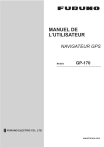
公開リンクが更新されました
あなたのチャットの公開リンクが更新されました。
